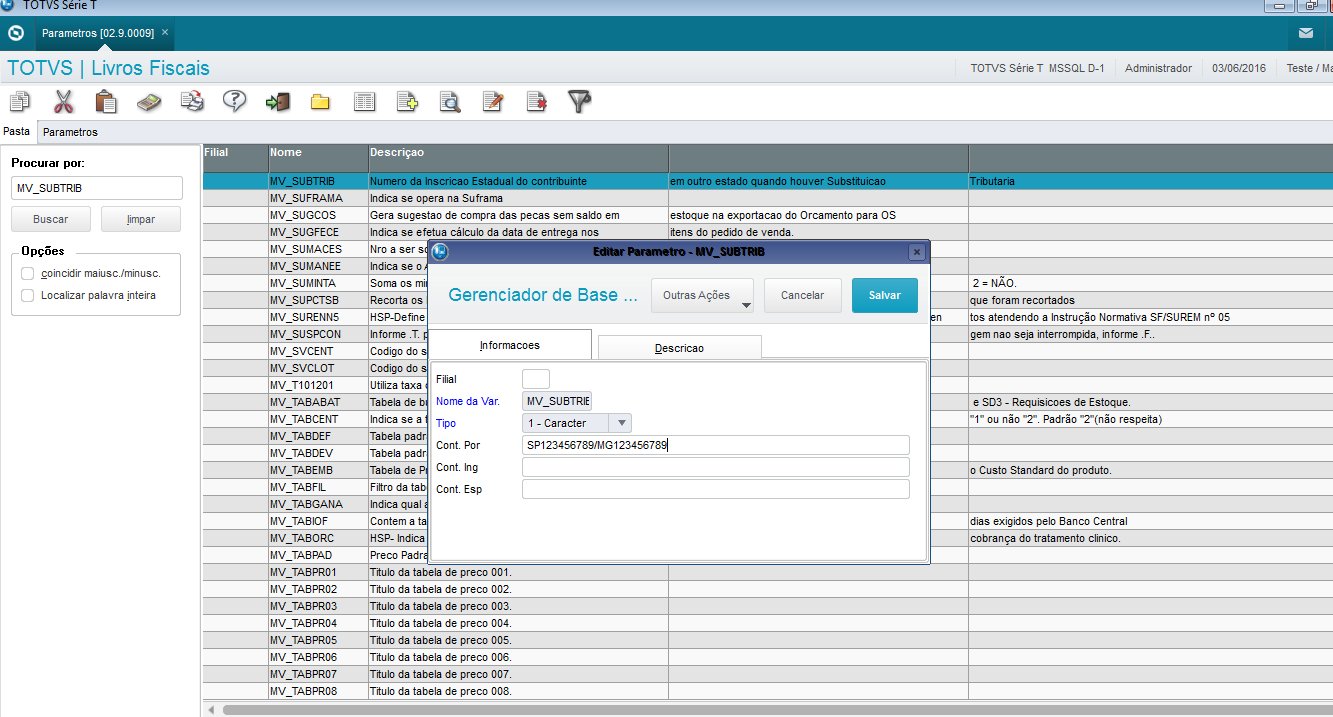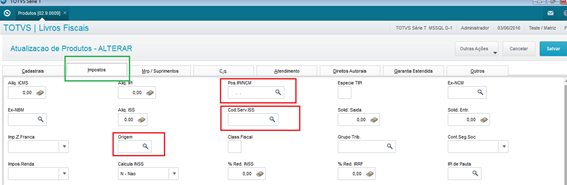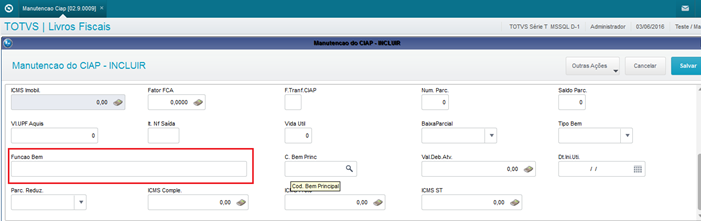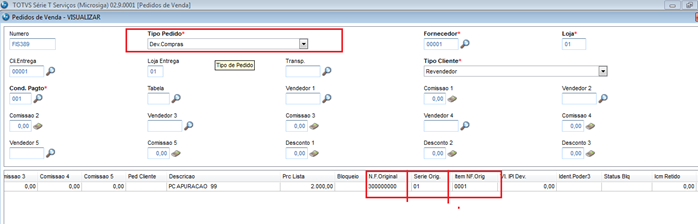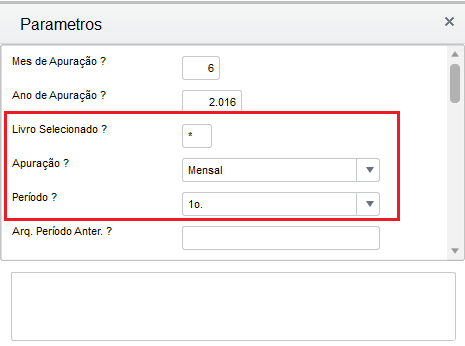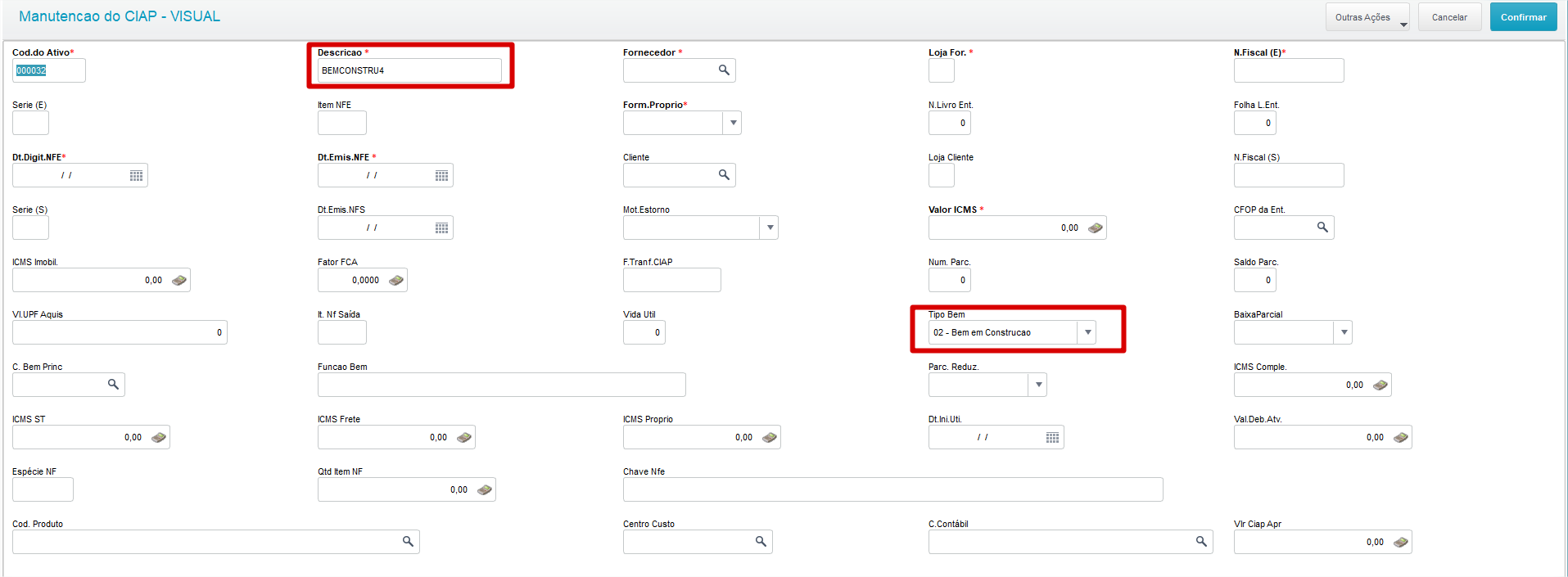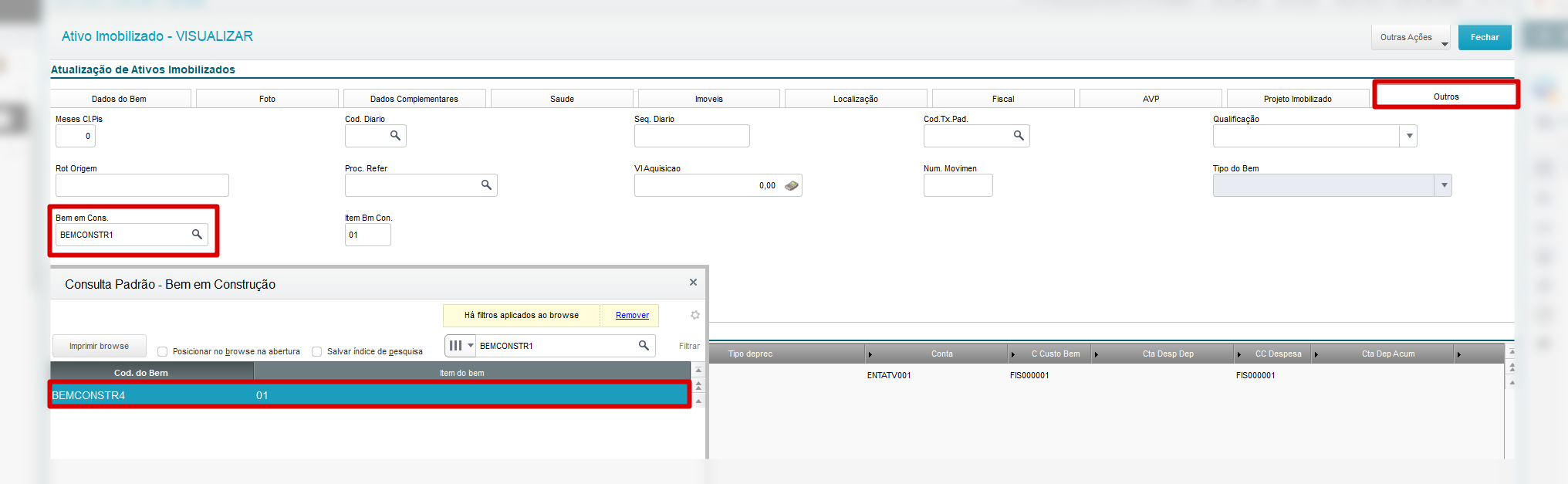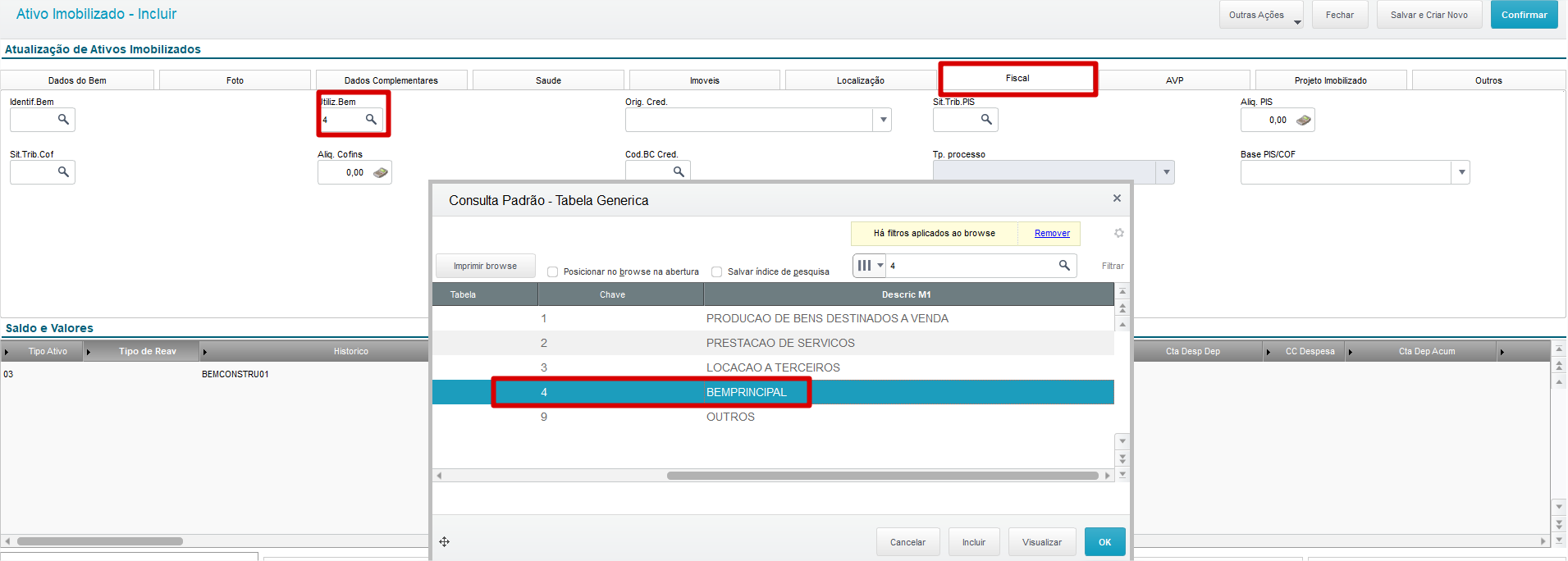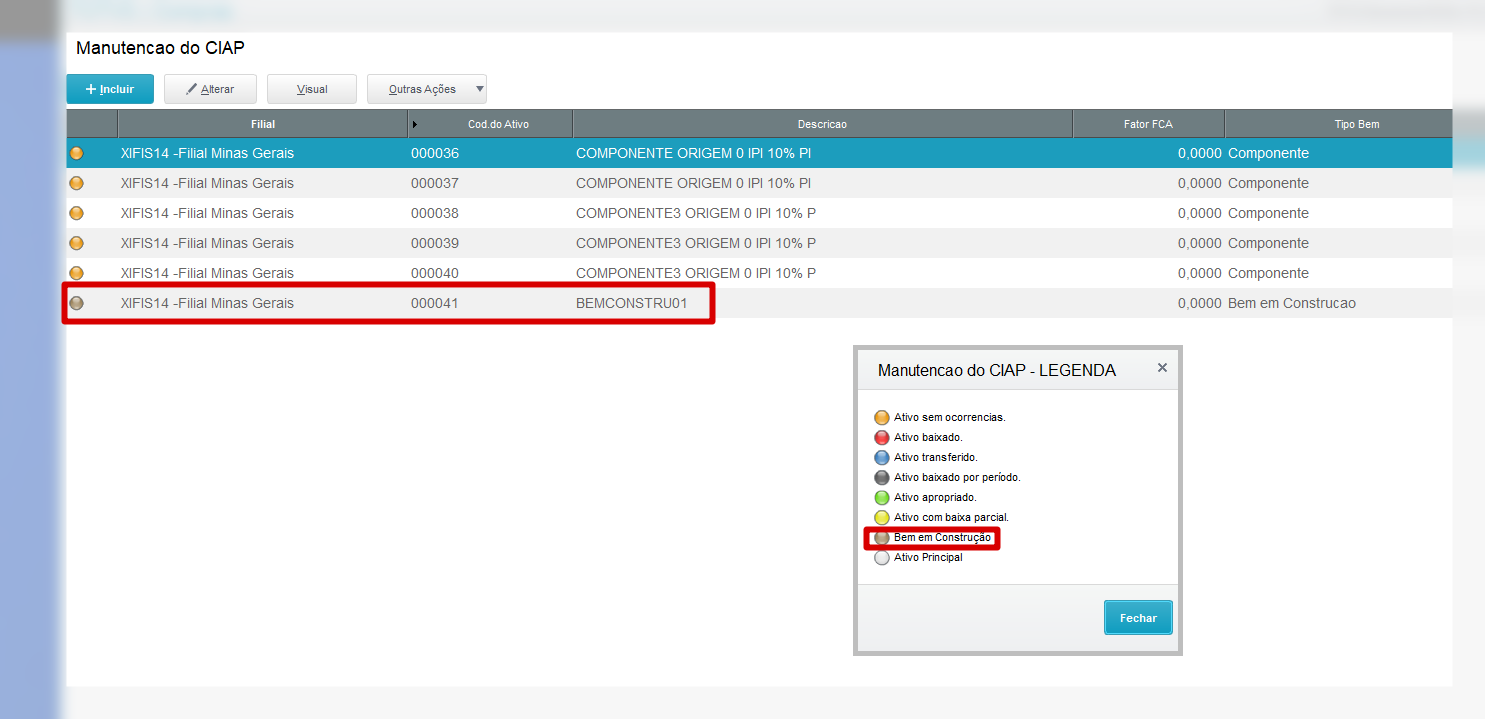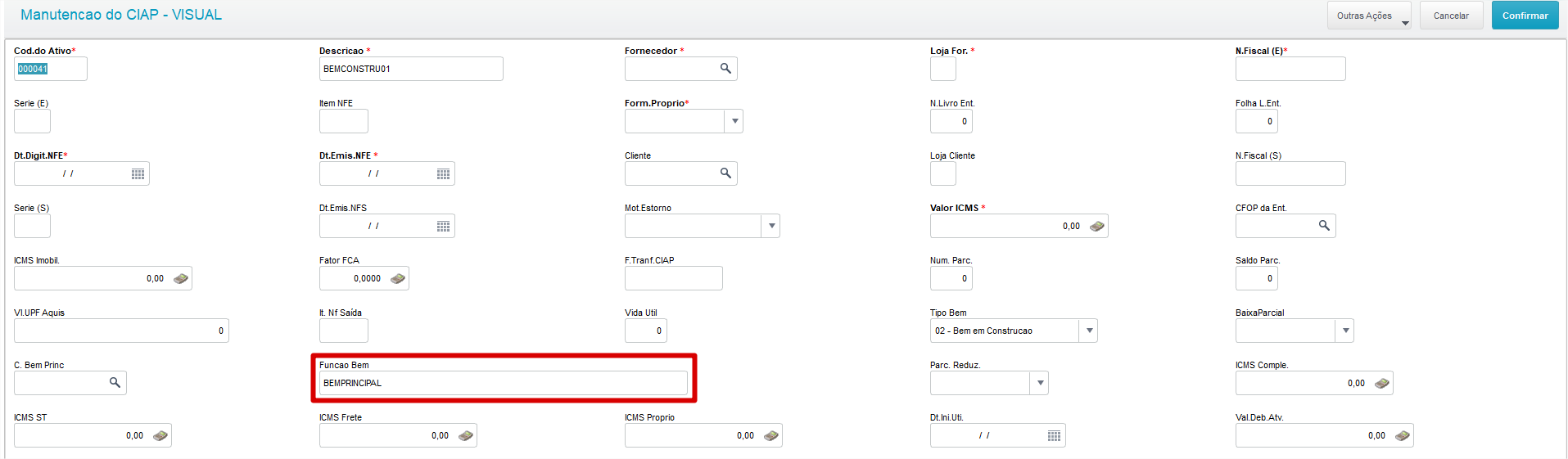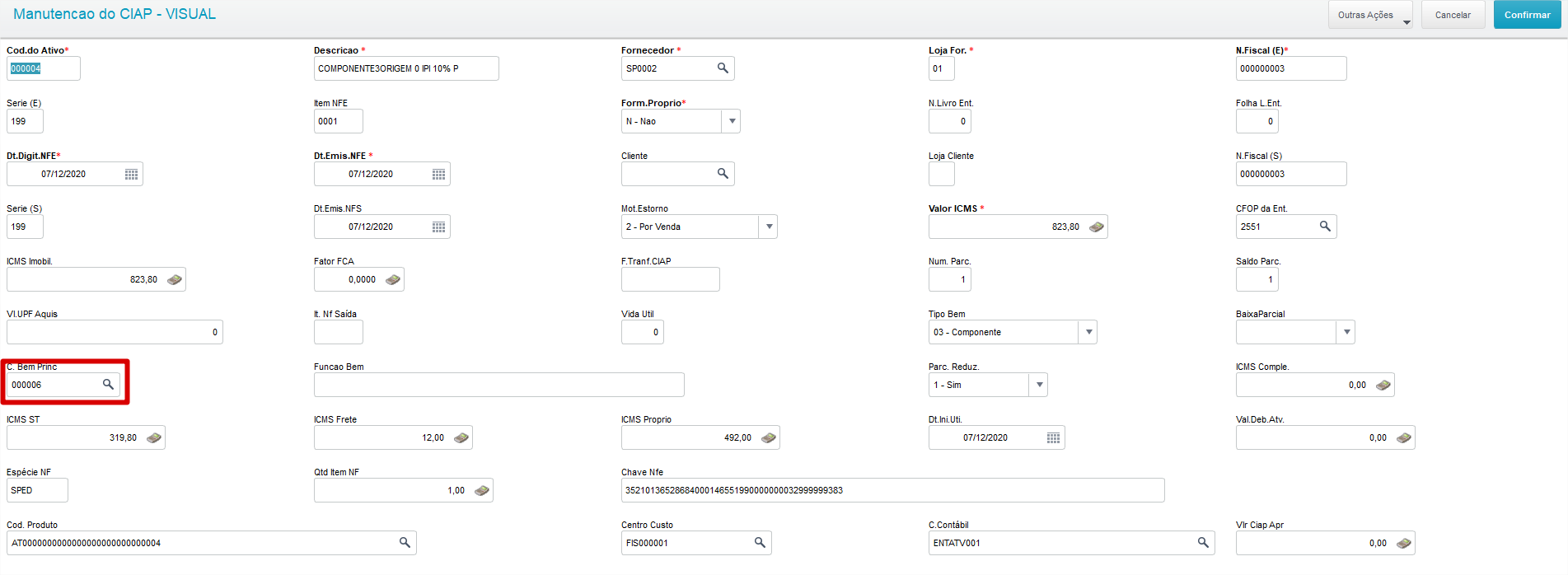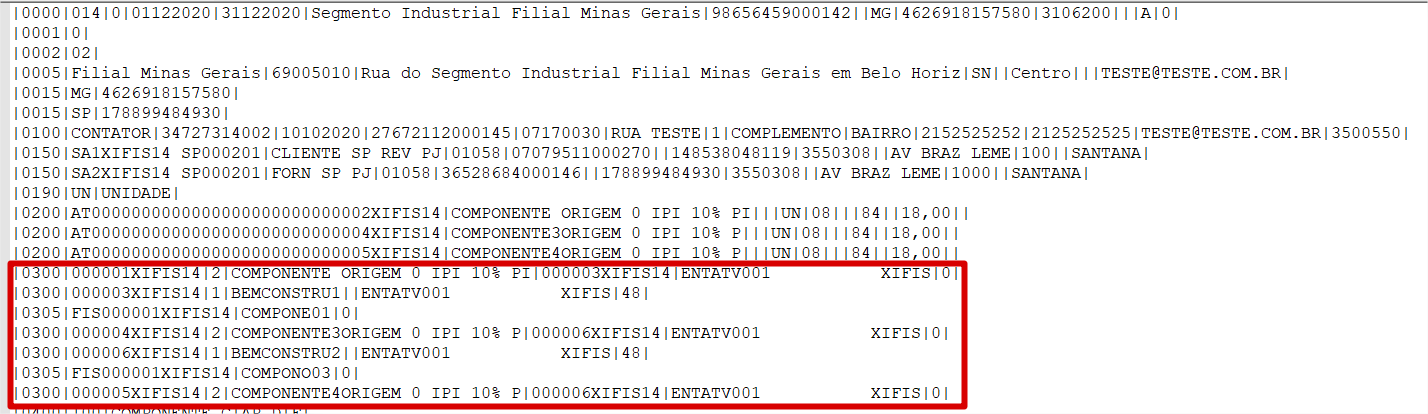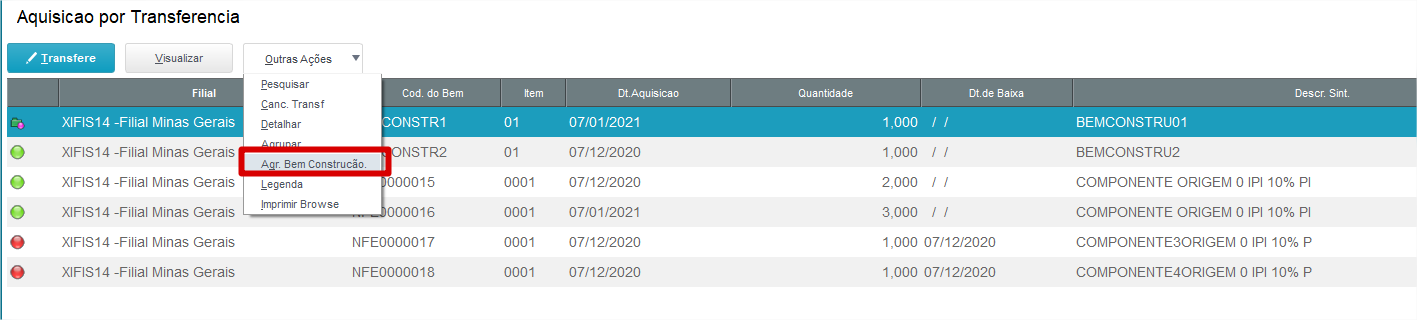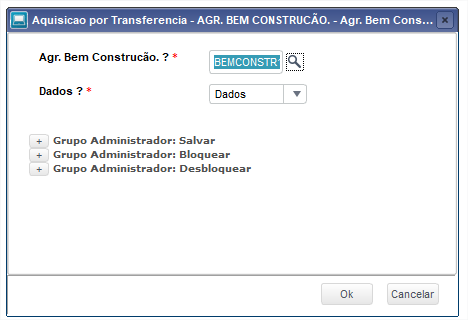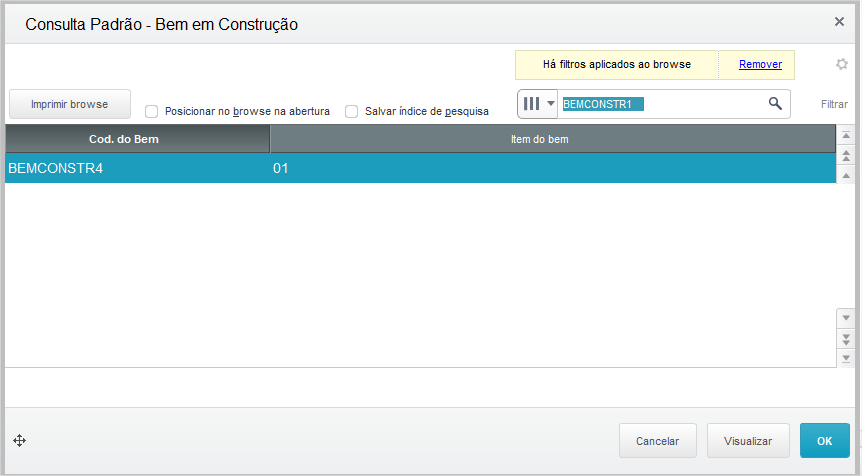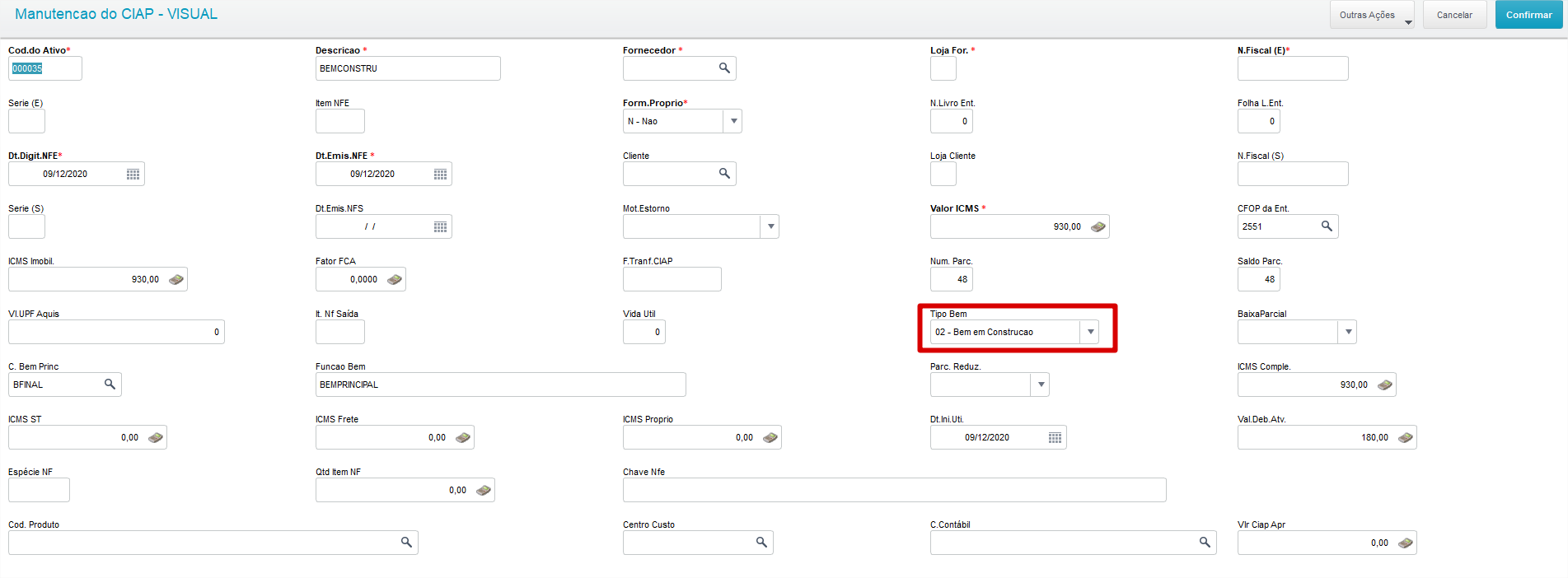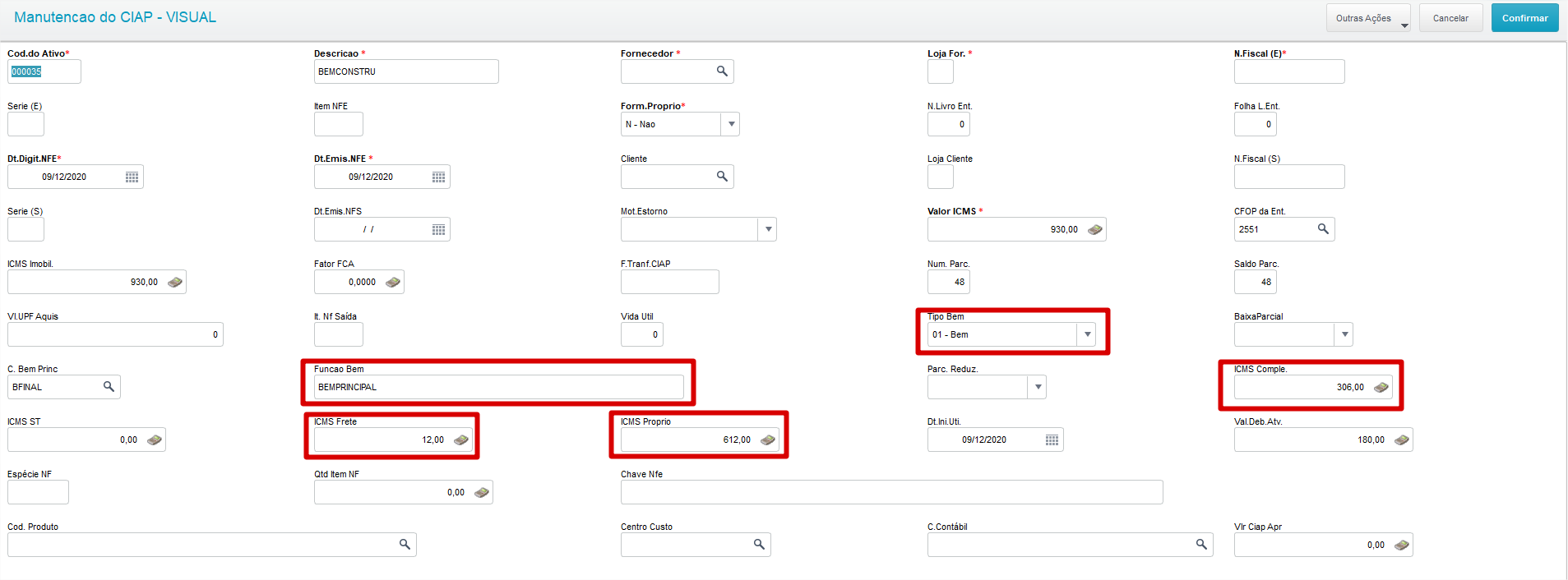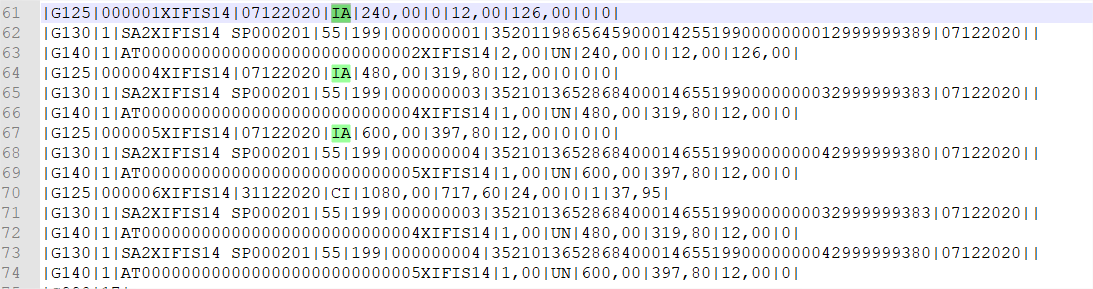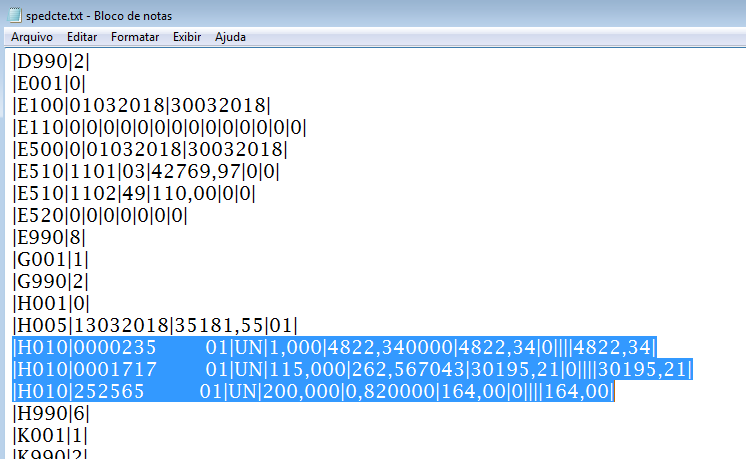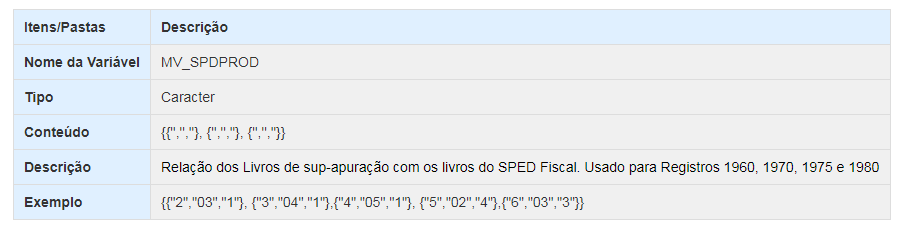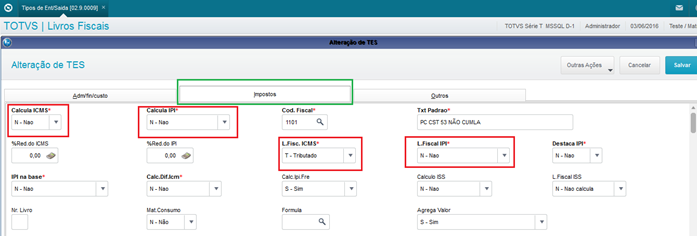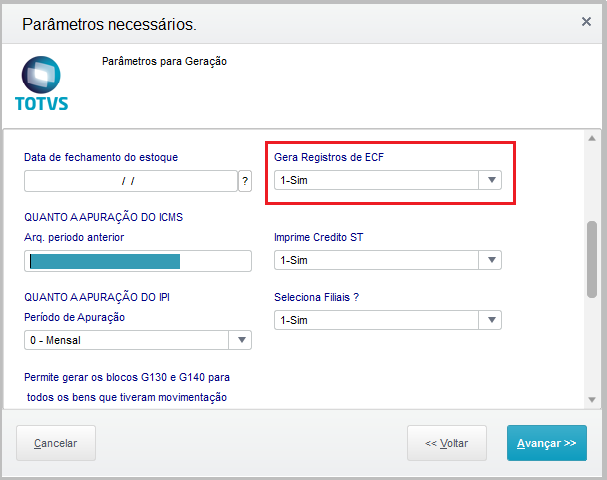Manual de utilización SPEDFISCAL
Producto: | Microsiga Protheus® | |||||||||||||||||||||||||||||||||||||||||||||||||||||||||||||||||||||||||||||||||||||||||||||||||||||||||||||||||||||||||||||||||||||||||||||||||||||||||||||||||||||||||||||||||||||||||||||||||||||||||||||||||||||||||||||||||||||||||||||||
Versiones: | P11 e P12 | |||||||||||||||||||||||||||||||||||||||||||||||||||||||||||||||||||||||||||||||||||||||||||||||||||||||||||||||||||||||||||||||||||||||||||||||||||||||||||||||||||||||||||||||||||||||||||||||||||||||||||||||||||||||||||||||||||||||||||||||
Ocurrencia: | Implantación, mantenimiento y generación SPEDFISCAL. | |||||||||||||||||||||||||||||||||||||||||||||||||||||||||||||||||||||||||||||||||||||||||||||||||||||||||||||||||||||||||||||||||||||||||||||||||||||||||||||||||||||||||||||||||||||||||||||||||||||||||||||||||||||||||||||||||||||||||||||||
Paso a paso: | IntroducciónEl proyecto SPED (Sistema público de registro digital) forma parte del Programa de aceleración del crecimiento del Gobierno Federal (PAC 2007-2010) y se constituye en un avance más en la informatización de la relación entre el Fisco y los Contribuyentes. Por ser una solución tecnológica que oficializa los archivos digitales de los Registros fiscales y Contables de los sistemas de las empresas, reduce sensiblemente los costos con almacenamiento de documentos y permite mayor seguridad, ya que existen estándares específicos para la presentación de cada Obligación fiscal 0. Por medio de este la antigua trabajosa rendición de cuentas al Fisco es más simple, pues este concentra todos los medios por los cuales el contribuyente declara sus operaciones, lo que antes era realizado una hora por varios medios electrónicos diferentes, otra por medios físicos, lo cual afectaba a una compleja estructura para Recibir, Procesar y Controlar tanta información. El SPED FISCAL consiste en la modernización de la sistemática actual del cumplimiento de las obligaciones adicionales, transmitidas por los contribuyentes a las administraciones tributarias y a los organismos fiscalizadores, utilizándose la certificación digital para fines de la firma de los documentos electrónicos, garantizando de esta manera, la validez jurídica de los mismos solamente en su forma digital. Con el SPED FISCAL implantado, la empresa está dispensada de presentar gran parte de la información suministrada en la DIPJ (Declaración de información económico-fiscal de Persona jurídica) y otras obligaciones adicionales referentes a otros tributos (IPI, PIS/COFINS, etc.) en el ámbito federal.
¿A quién se destina?: A los contribuyentes que efectuaron operaciones estatales y/o interestatales con mercaderías y servicios Objetivo:El SPED tiene como objetivo promover la integración de los fiscos, mediante la estandarización y uso compartido de información contable y fiscal, respetando las restricciones legales. Racionalizar y uniformizar las obligaciones complementarias para los contribuyentes, con el establecimiento de transmisión única de distintas obligaciones complementarias de diferentes organismos fiscalizadores. Hacer más veloz la identificación de ilícitos tributarios, con la mejora del control de procesos, la rapidez en el acceso a la información y la fiscalización más efectiva de las operaciones con el cruce de datos y auditoría electrónica. Plazo de entrega: Mensual Vigencia: Nacional Aplicación puesta a disposición por el Fisco: PVA EFD Enlace del Fisco SPED: http://www1.receita.fazenda.gov.br/Sped Enlace del Boletín: SPEDFISCAL: FIS0005_SPED_FISCAL Legislación considerada actualizada hasta: Resolución COTEPE ICMS nº 43, del 30 de septiembre de 2013. Configuraciones del menúEn Configurador (SIGACFG) acceda a Entorno> Registros> Menús e incluya en el menú Libros fiscales (SIGAFIS), la opción para ejecución del SPED Fiscal, de acuerdo con la siguiente especificación:
Registros de EFD-ICMS/IPIREGISTRO 0000: Apertura del archivo digital e identificación del enteEste registro tiene como objetivo informar que layout se está utilizando, la fecha inicial y final Principales campos
Camino: Módulo de Libros fiscales -> Miscelánea -> SPEDFISCAL. Datos de identificación del ente – Esta información se encuentra por medio del configurador, en la tabla SM0. Camino: Configurador -> Empresas -> Creación de empresas REGISTRO 0001: Apertura del Bloque 0Contiene la identificación del registro y un campo informando si hay movimientos para este bloque. El estándar del Protheus será la generación del campo IND_MOV = 0 - Bloque con datos informados, cuando exista cualquier movimiento en el período vinculado a cliente, proveedor y producto. REGISTRO 0005: Datos complementarios del enteLa información de este registro está contenida en la tabla SM0 al configurar la información de la empresa en el siguiente camino. Camino: Configurador -> Empresas -> Creación de empresas. REGISTRO 0015: Datos del contribuyente sustituto o responsable por el ICMS DestinoLa información contenida en este registro tendrá su origen en las inscripciones estatales informadas en el parámetro MV_SUBTRIB, ubicado dentro del configurador del Protheus. Camino: Configurador -> Registro -> Parámetros -> Buscar El parámetro debe completarse con las inscripciones estatales/provinciales/regionales donde la empresa es contribuyente de ICMS. Ejemplo: MV_SUBTRIB=SP123456789/MG123456789/ Estado/Prov/Reg + Numeración de inscripción estatal REGISTRO 0100: Datos del contadorPara la cumplimentación de este registro es necesario completar la información de la Segunda pantalla de la Wizard de generación del archivo SPEDFISCAL. REGISTRO 0150: Tabla de registro del participantePara la cumplimentación de este registro es necesario completar la información de los Participantes/Cientes/Proveedor en la tabla SA1 y SA2 del Protheus, por medio de los módulos Facturación o Compras. Camino: Módulo de Compras o Facturación -> Actualización -> Registro, Cliente o Proveedor Campos obligatorios 02_ COD_PART –> Completar el campo Código (A1_CODIGO o A2_CODIGO) Cliente / Proveedor 03_ NOME -> Completar el campo Nombre o Razón social (A1_NOME o A2_NOME) Cliente / Proveedor 04_ COD_PAIS -> Completar los campos País Bacen (A1_COD PAIS o A2_COD PAIS) Cliente / Proveedor 10 _END -> Completar el campo Dirección (A1_END o A2_END) Cliente / Proveedor Importante (sobre campos): 1- Dirección: La coma debe separar la dirección del número del inmueble, si no hubiera coma, el sistema automáticamente completará el campo con la sigla SN. Ejemplo: CALLE DE LAS FLORES, 168. 2- RCPJ 3- Inscripción estatal 4 -Teléfono: El campo debe tener 10 posiciones, para el DDD y para el número de teléfono. Ejemplo: 1139817000. 5- Estado/Prov/Reg de entrega 6- Código de municipio del IBGE 7 - Registro de Clientes (SA1) y Proveedores (SA2) RCPJ (A1 o A2_CGC) Razón social (A1 o A2_NOME) Dirección (A1 o A2_END) La coma debe separar la dirección del número del inmueble, si no hubiera coma, el sistema automáticamente completará el campo con la sigla SN. Ejemplo: AV. BANDEIRANTES, 1255 Si hubiera complemento de dirección, este puede informarse en el campo Complemento (A1 o A2_COMPLEM) o después del número en el campo Dirección (A1 o A2_END). Ejemplo: AV. BANDEIRANTES, 1255 BLOQUE A 8- Estado/Prov/Reg (A1 o A2_EST) 9- Código del municipio: complete de acuerdo con la tabla del IBGE (A1 o A2_COD_MUN). Campo obligatorio solamente para contribuyentes domiciliados en Brasil, si los contribuyentes fueran del Exterior, el campo no se completa. 10- Código del país: debe completarse de acuerdo con la tabla del BCB (A1 o A2_CODPAIS). REGISTRO 0175: Modificación de la tabla de registro de participanteDebe configurarse el parámetro MV_HISTTAB = .T. Camino: Configurador -> Registro -> Parámetros -> Buscar Este registro se genera con las modificaciones de registro en las tablas Clientes (SA1), Proveedores (SA2) y Empresas de transporte (SA4). Que quedan almacenadas en la tabla Modificaciones de registro (AIF). La habilitación de la grabación de los historiales se realiza por el parámetro MV_HISTTAB. Importante: Las modificaciones realizadas en el campo de Inscripción estatal no se enviarán en el registro 0175, conforme se cita en la versión 2.0.33. Si existiera modificación de inscripción estatal, es necesario incluir un nuevo proveedor o cliente. REGISTRO 0190: Identificación de las unidades de medidaLa información contenida en este registro se obtiene por medio de los Registros de productos (SB1) y Registro de unidades de medida (SAH). Camino: Módulo Compras o Facturación -> Actualizaciones -> Registro/ Prod Este registro se genera para todas las unidades de medida utilizadas en el período. Por estándar se considerada la primera unidad de medida del documento, para utilización de la segunda u otra Unidad de medida, personalice el punto de entrada SPDFIS02. Para más detalles sobre este PE, consulte el portal TDN: SPDFIS02 - Unidad de medida y cantidad del ítem del documento REGISTRO 0200: Tabla de identificación del ítem (Productos y Servicios)Verifique los principales campos de cumplimentación marcados a continuación en rojo. Camino: Módulo Compras o Facturación -> Actualizaciones -> Registro -> Producto Importante: Registro de productos (SB1) Descripción (B1_DESC) Sit. IPI/NCM (B1_POSIPI) Grupo de stock, para productos que son combustibles, medicamentos, armas de fuego o vehículos automotrices (B1_GRUPO). Importante: a) La generación de este registro puede personalizarse a partir del punto de entrada SPEDPROD. En este punto de entrada se pueden modificar todos los campos del registro. En este punto se pasan tres parámetros; la variable cAliasSFTque contiene el filtro efectuado en elSFT, de donde se lee la información del documento fiscal, la cRegspd que contiene el nombre del registro y la cUnid que contiene el campo unidad de medida del producto. Para más detalles sobre este punto de entrada, consulte el portal TDN: SPEDPROD - Devuelve Array de información b) Para este registro existe también el punto de entradaSPDFIS001, que permite al usuario vincular nuevos tipos de producto con la tabla descrita en el campo TIPO_ITEM de este registro. Para más detalles sobre este punto de entrada, consulte el portal TDN: SPDFIS001 - Trata tipos de productos c) Para la correcta cumplimentación del campo 11 del registro 0200 - Tabla de identificación del ítem verifique si la tabla de códigos utilizada en el campo Cód. ISS (B1_CODISS) es la tabla publicada en el Anexo I Ley complementaria federal nº116/03. En caso contrario relacione este código de ISS utilizado en el SB1, a un código publicado en la LC 116/03. Esto se realiza por la opción Cód. ISS (MATA963), disponible en Actualización -> Registros. Para más información sobre esta rutina consulte el boletín técnico: SPEDFB00001_Generación_información_campo_11_(COD_LST)_registro_0200 REGISTRO 0205: Modificación del ítemEste registro se genera con base en el historial de modificaciones del producto, almacenadas en la tabla AIF. Importante: Debe configurarse el parámetro MV_HISTTAB = .T. El registro 0205 también puede generase por medio del Punto de entrada SPED0205, verifique el ejemplo de utilización de este Punto de entrada en el siguiente enlace: SPED0205 - Generación del registro 0205 del SPED Fiscal No se permite más informar en el mismo registro la información de Descripción anterior y Código anterior, campos 02 y 05 respectivamente. Por este motivo se generarán dos registros 0205, donde un registro tendrá el campo de Descripción anterior completado y Código anterior vacío, y otro registro 0205 con el campo de Descripción anterior vacío y Código anterior completado. De esta manera la rutina continúa generando la misma información (Descripción anterior y Código anterior) considerando la nueva regla de validación del 0205. Para la generación de la información de Código anterior en el registro 0205, es necesaria la cumplimentación del campo B1_CODANT en el registro de producto. Importante A partir del año 2022 cuando genere el registro 0205 (REGISTRO 0205: MODIFICACIÓN DEL ÍTEM) y complete el campo 05 COD_ANT_ITEM, debe generarse el registro 0200 correspondiente. REGISTRO 0206: Código del producto de acuerdo con la tabla publicada por la ANP (Combustibles)Para generar este registro es necesario que en el Registro de productos, el campo Grupo de producto (B1_GRUPO) esté completado. Este registro se genera con base en la tabla Complemento de combustibles (CD6), campo Cód.ANP (CD6_CODANP).
REGISTRO 0210: Consumo específico estandarizadoEste registro debe presentarse si existiera la producción y/o consumo en los Registros K230/K235 y K250/K255. En este registro se informará el consumo específico estandarizado y la pérdida normal en porcentaje de un insumo/componente para producirse una unidad de producto resultante, de acuerdo con las técnicas de producción de su actividad, referidos a los productos que se fabricaron por el propio establecimiento o por tercero. Para la generación de este registro se considera la última revisión de la estructura registrada en la tabla Estructura de productos (SG1). La atención de este registro será realizado por el equipo de Materiales – Stock “Relacionado con el bloque K”. Importante Nota técnica 2021.001 v 1.0, instituye el layout válido a partir del 1º de enero de 2022, donde el registro 0210 se borrará del archivo. REGISTRO 0220: Factores de conversión de unidadesCamino: Módulo Compras o Facturación-> Actualizaciones-> Registro-> Producto-> SOLAPA Registro Seg.Un.Medi. (B1_SEGUM) Factor Conv. (B1_CONV) Tipo de Conv (B1_TIPCONV) Cód Barras (B1_CODBAR) - Válido a partir de Enero de 2022 REGISTRO 0300: Registro de bienes o componentes del activo fijo1º - Si en el registro de Mantenimiento CIAP (SF9) el campo F9_ROTINA = MATA103: - el ítem de la factura vendrá del campo FT_ITEM, - el modelo de la Factura de los campos F1/F3/FT_ESPECIE - el producto del campo FT_PRODUTO. 2º - Si el bien tiene el campo F9_ROTINA = MATA905 - vea en el **Boletín técnico del Sped Fiscal** el tópico “Para el registro 0300 y 0305” - el ítem de la factura debe informarse en el campo de Ítem que es un campo creado en SF9 y que debe informarse en el parámetro MV_F9ITEM. Ej: MV_F9ITEM = F9_ITEMNFE - el modelo de la factura vendrá del campo creado en la tabla SF9 para indicar la clase de la factura vinculado al parámetro MV_F9ESP. Ej: MV_F9ESP = F9_TPESP - el producto vendrá de un campo creado en la tabla SF9 para indicar el código del producto, siendo este campo vinculado al parámetro MV_F9PROD. Ej: MV_F9PROD = F9_CODPROD REGISTRO 0305: Información sobre la utilización del bienCampo 02_COD_CCUS 1º - Si en el registro de Mantenimiento CIAP (SF9) el campo F9_ROTINA = MATA103: El campo 02_COD_CCUS del registro 0305 se considerará en el campo Centro de costo (B1_CCUSTO) del registro de producto. 2º - Si el bien tiene el campo F9_ROTINA = MATA905 Para la cumplimentación del campo 02_COD_CCUS se considerará el campo F9_CC - Tabla CTT - Debe completarse con la información del campo C Costo “CTT_CUSTO". Debe crearse vía configurador de acuerdo con lo siguiente Campo: F9_CC Tipo: Carácter Tamaño: 9 Decimal: 0 Formato: @! Contexto: Real Título: C Costo Texto: Informa centro de costo Help: Información del centro de costo para cumplimentar el campo 02 COD_CCUS registro 0305 SPED FISCAL Vínculo de campos a parámetros MV_F9CC = F9_CC Campo 03_FUNC Debe completarse el campo Función Bien (F9_FUNCIT) de la tabla SF9 rutina Mantenimiento CIAP “MATA905” Camino: Módulo Libros fiscales-> Actualizaciones-> Registro-> Mantenimiento CIAP Campo 04_VIDA_UTIL Debe completarse el campo Vida útil (F9_VIDUTIL) de la tabla SF9 rutina Mantenimiento CIAP “MATA905” Camino: Módulo Libros fiscales-> Actualizaciones-> Registro-> Mantenimiento CIAP REGISTRO 0400: Tabla de modalidad de la Operación/PrestaciónEl registro se generará si la TES “Tipo de entrada y salida” estuviera vinculada a las facturas de entrada y salida. Campo 02_ COD_NAT Se completará con el código informado en el campo Cód. del Tipo (F4_CODIGO) Camino: Módulo Financiero o Compras o Libros fiscales-> Actualizaciones-> Registro-> Tipo Ent/Sal Campo 03_ DESCR_NAT Se completará con la descripción informada en el campo Txt. Estándar (F4_TEXTO) Camino: Módulo Financiero o Compras o Libros fiscales-> Actualizaciones-> Registro-> Tipo Ent/Sal REGISTRO 0450: Tabla de información complementaria del documento fiscalEn este registro se informa la información complementaria vinculada a los documentos. Esta información se registra en la tabla CCE “Información complementaria” y la generación del registro se da con la cumplimentación del campo Inf.compl (CDT_INFCOMP). Camino: Módulo Libros fiscales-> Actualizaciones-> Movimientos/ Fact. Manual de Entrada o Fact. Manual de Salida Importante: Puede utilizarse el Punto de entrada SPDPISIC para devolver el contenido de este registro, con el registro C110. Para más información sobre esta rutina acceda a:SPDPISIC - Información complementaria - Registro C110 Complemento de factura automática Se utiliza para modificaciones automáticas en los complementos de los documentos fiscales después de la emisión de las facturas. Para más información sobre el proceso del Punto de entrada MATUCOMP, acceda a: MATUCOMP - Modificaciones automáticas -- 12485 El parámetro MV_ATUCOMP debe configurarse para que sea posible utilizar el Punto de entrada MATUCOMP, MV_ATUCOMP = T. REGISTRO 0460: Tabla de observaciones del asiento fiscalEn este registro se informarán las observaciones del documento fiscal provenientes de registros de cálculo, así como información registrada en la columna Observación en el registro de los Libros fiscales de entradas y salidas. Importante: Para cada documento que tenga información registrada en la columna Observación de los Libros fiscales de Entradas o Salidas, incluya un código y una descripción correspondiente al mensaje del registro que se informará en la columna Observación por la rutina Información Compl. (CCE) e informe el código correspondiente en el campo de TES Cód Observ (F4_CODOBSE). El código siempre se utilizar´s de acuerdo con el registro de la tabla CCE, sin embargo la descripción puede variar de acuerdo con la configuración realizada en el registro de TES (SF4) utilizado. Si la factura se hubiera registrado utilizando una fórmula (F4_FORMULA) vinculada al TES, la descripción del código utilizará el texto grabado en el Libro fiscal por la Fórmula (FT_OBSERV). En caso contrario, utilizará la propia descripción registrada en la tabela CCE. Importante: El Sped Fiscal pasó por mejoras de desempeño y por este motivo utilizará un nuevo formato también performático de fórmulas. Para configurar fórmulas en el campo F4_FORMULA, utilizando campos de la base es necesario crear una user function apuntando el alias actual por la variable (cAlsFormu) puesta a disposición. Con esto es posible utilizar todos los campos responsables por la generación del archivo Sped Fiscal. Registro de fórmula: Ejemplo de user function a continuación: FSPDTC95 /*/{Protheus.doc} User Function FSPDTC95
(Manejo composición de información en el
campo 03 de los registro C195 del Sped Fiscal)
@type Function
@author user
@since 20/06/2022
@version version
@param param_name, param_type, param_descr
@return return_var, return_type, return_description
@example
(examples)
@see (links_or_references)
/*/
// Campos que pueden utilizarse :
/*
FT_FILIAL, FT_TIPOMOV, FT_ENTRADA, FT_SERIE, FT_NFISCAL, FT_CLIEFOR, FT_LOJA, FT_ITEM, FT_PRODUTO,
FT_NRLIVRO, FT_CFOP, FT_ESPECIE, FT_TIPO, FT_EMISSAO, FT_DTCANC, FT_FORMUL, FT_ALIQPIS, FT_VALPIS,
FT_ALIQCOF, FT_VALCOF, FT_VALCONT, FT_BASEICM, FT_VALICM, FT_ISSST, FT_BASERET, FT_ICMSRET, FT_VALIPI,
FT_ISENICM, FT_QUANT, FT_DESCONT, FT_TOTAL, FT_FRETE, FT_SEGURO, FT_DESPESA, FT_OUTRICM, FT_BASEIPI,
FT_ISENIPI, FT_OUTRIPI, FT_ICMSCOM, FT_RECISS, FT_BASEIRR, FT_ALIQICM, FT_ALIQIPI, FT_CTIPI, FT_POSIPI,
FT_CLASFIS, FT_PRCUNIT, FT_CFPS, FT_OBSERV, FT_ESTADO, FT_CODISS, FT_ALIQIRR, FT_VALIRR, FT_BASEINS,
FT_VALINS, FT_PDV, FT_ISSSUB, FT_CREDST, FT_ISENRET, FT_OUTRRET, FT_CONTA, FT_BASEPIS, FT_BASECOF,
FT_PESO, FT_SOLTRIB, FT_NFORI, FT_SERORI, FT_ITEMORI, FT_IDENTF3, FT_OBSSOL, FT_FORMULA, FT_CLIENT,
FT_LOJENT, FT_VALFECP, FT_ALQFECP, FT_VFECPST, FT_CSTPIS, FT_CSTCOF, FT_PAUTPIS, FT_PAUTCOF, FT_CHVNFE,
FT_VALPS3, FT_VALCF3, FT_RGESPST, FT_PAUTIPI, FT_DESCZFR, FT_AGREG, FT_DESCICM, FT_NORESP, FT_NATOPER,
FT_MVALCOF, FT_MALQCOF, FT_ALIQSOL, FT_TPPRODE, FT_CPPRODE, FT_ISSMAT, FT_ISSSUB, FT_MARGEM, FT_ANTICMS,
FT_IPIOBS, FT_SERSAT, FT_DIFAL, FT_VFCPDIF, FT_CSOSN, FT_PDDES, FT_COLVDIF, FT_ICMSDIF, FT_TES, FT_INFITEM,
FT_VFCPANT, FT_DESCFIS
B1_UM, B1_SELO, B1_TAB_IPI, B1_VLR_IPI, B1_TIPO, B1_DESC, B1_CODBAR, B1_CODANT,
B1_POSIPI, B1_EX_NCM, B1_CODISS, B1_PICM, B1_FECP, B1_CC, B1_SEGUM, B1_TIPCONV,
B1_CONV, B1_VLR_PIS, B1_VLR_COF, B1_CLASSE, B1_CONTA, B1_ORIGEM, B1_IMPORT, B1_DATREF,
B1_COD, B1_MEPLES, B1_CODGTIN, B1_CEST, SB5.B5_UMDIPI
B5_2CODBAR
D1_TES, D1_TIPO, D1_UM, D1_PEDIDO, D1_ITEM, D1_SEGUM, D1_QTSEGUM, D1_DOC, D1_VALIPI, D1_DESCICM, D1_ITEMORI, COUNTDUD1
F4_VLAGREG, F4_SELO, F4_TEXTO, F4_ESTOQUE, F4_BASEICM, F4_SITTRIB, F4_CSTPIS, F4_CSTCOF, F4_ICM, F4_LFICM,
F4_CODIGO, F4_LFIPI, F4_IPI, F4_PISDSZF, F4_COFDSZF, F4_MOVFIS, F4_CSOSN, F4_RGESPCI, F4_OBSSOL, F4_AGREG,
F4_CODOBSE, F4_CONSUMO, F4_OPERGAR, F4_IPMSP, F4_IPMMG, F4_CPPRODE
F1_FRETE, F1_COND, F1_TIPO, F1_FORMUL, F1_ESPECIE, F1_DOC, F1_SERIE, F1_FORNECE, F1_LOJA, F1_EMISSAO, F1_PREFIXO,
F1_DUPL, F1_CHVNFE, F1_HAWB, F1_TRANSP, F1_TPFRETE, F1_TPCTE, F1_MENNOTA, F1_UFORITR, F1_UFDESTR, F1_MUORITR,
F1_MUDESTR, F1_SUBSERI, F1_ESTPRES, F1_INCISS, F1_DEVMERC, SA1.A1_COD
A1_LOJA, A1_NOME, A1_PESSOA, A1_CGC, A1_EST, A1_INSCR, A1_COD_MUN, A1_END, A1_BAIRRO, A1_INSCRM, A1_TIPO,
A1_CODPAIS, A1_SUFRAMA, A1_ENDNOT, A1_SIMPNAC, A1_REGPB, A1_COMPLEM, SA2.A2_COD
A2_LOJA, A2_NOME, A2_TIPO, A2_CGC, A2_EST, A2_INSCR, A2_COD_MUN, A2_END, A2_BAIRRO, A2_INSCRM, A2_CODPAIS,
A2_ENDNOT, A2_SIMPNAC, A2_REGPB, A2_COMPLEM, A2_CPFRUR, A2_INDRUR, A4_COD
A4_NOME, A4_CGC, A4_INSEST, A4_EST, A4_END, A4_BAIRRO, SA4.A4_CODPAIS,
A4_COD_MUN, A4_SUFRAMA, A4_ENDNOT, A4_COMPLEM, SF3.F3_CODRSEF
F3_PROTOC, F3_CLASCO,SF3RECNO
SFURECNO, SFXRECNO, CD3RECNO, CD7RECNO, CD8RECNO, CD9RECNO, CCERECNO, COUNTCD6 COUNTCD6,
CD6RECNO, COUNTCDC, CDCRECNO, COUNTCDA, CDARECNO, F0ARECNO, COUNTCD0, CD0RECNO, CD1RECNO,
COUNTCDT, CDTRECNO, DT6RECNO, DT6_FILIAL
DT6_CLIREM, DT6_LOJREM, DT6_CDRORI, DT6_CLICAL, DT6_LOJCAL, DT6_CDRCAL, DT6_CLICON, DT6_LOJCON,
DT6_CLIDPC, DT6_LOJDPC, DT6_DOCTMS, DT6_FILDOC, DT6_DOC, DT6_SERIE, DT6_FILORI, DT6_FILDCO,
DT6_DOCDCO, DT6_SERDCO, DT6_CLIDES, DT6_LOJDES, DT6_DEVFRE, DT6_CHVCTE, DT6_CDRDES, DT6_TIPFRE
DUD1RECNO, DUD_FILORI, DUD_VIAGEM, COUNTDUD2, DUD2RECNO, DUD_FILORI, DUD_VIAGEM,
CD2_PREDBC, CD2_ALIQ, CD2RECNO, COUNTGZH, GZHRECNO
*/
User Function FSPDTC95()
Local cRet := (cAlsFormu)->FT_NFISCAL+"-"+(cAlsFormu)->FT_SERIE+" " // Alias (cAlsFormu) con información de los registros actuales de la query
Return cRet
REGISTRO 0500: Plan de cuentas contablesEste registro identifica las cuentas contables utilizadas por el contribuyente, con referencia al registro 0300. La información tiene su origen en el registro Plan de cuentas (CT1). Se genera a partir de enero de 2011. 1º- Para registros de facturas de entrada con origen en la rutina MATA103. El registro 0500 considera el campo Cuenta contable (B1_CONTA) del registro del producto completando el campo D1_CONTA y FT_COTA de la FACTURA con origen en la tabla CT1. 2º- Si se incluyera un bien Manualmente con origen en la rutina MATA905 campo F9_ORIGEM = MATA905 El registro 0500 considera cuenta contable del campo Plan de cuentas (F9_PL) que debe crearse en la tabla SF9 con consulta estándar en la tabla CT1. Debe crearse vía configurador de acuerdo con el siguiente ejemplo: Campo: F9_PL Tipo: Carácter Tamaño: 20 Decimal: 0 Formato: @! Contexto: Real Título: C. Contable Texto: Informa cuenta contable Help: Informa cuenta contable de la tabla CT1 plan de cuentas para cumplimentar el campo 06 COD_CTA registro 0500 SPEDFISCAL Vínculo de campos a parámetros: MV_F9PL = F9_PL Importante: Debe crearse una consulta estándar para búsqueda de los códigos de las tablas. Al realizar la creación de los campos en la tabla SF9 es posible configurar la tabla para selección estándar de la tabla "creación de la lupa - de búsqueda estándar". Camino: Configuración -> Base de datos -> Tabla SF9 -> Editar ->Solapa Opciones -> Campo Cons. Estándar y seleccione la tabla que que se consultará para completar el campo. REGISTRO 0600: Centro de costosEste registro identifica los Centros de costo, con referencia al registro 0305. La información tiene su origen en el registro de Centros de costo (CTT). Se genera a partir de enero de 2011. 1º - Para registros de facturas de entrada con origen en la rutina MATA103. El registro 0600 considera el campo Centro de costo (B1_CC) del registro del producto alimenta el campo D1_CC factura con origen en la tabla CTT. 2º - Si se incluyera un bien Manualmente con origen en la rutina MATA905 campo F9_ORIGEM = MATA905. El registro 0600 considera centro de costo del campo Centro de costo (F9_CC) que debe crearse en la tabla SF9 con consulta estándar en la tabla CTT. Debe crearse vía configurador de acuerdo con el siguiente ejemplo: Campo: F9_CC Tipo: Carácter Tamaño: 9 Decimal: 0 Formato: @! Contexto: Real Título: C Costo Texto: Informa Centro de costo Help: Información del centro de costo para cumplimentar el campo 02 COD_CCUS registro 0305 SPED FISCAL Vínculo de campos a los parámetros:MV_F9CC = F9_CC Importante: Debe crearse una consulta estándar para búsqueda de los códigos de las tablas. Al realizar la creación de los campos en la tabla SF9 es posible configurar la tabla para selección estándar de la tabla "creación de la lupa - de búsqueda estándar". Camino: Configuración -> Base de datos -> Tabla SF9 -> Editar ->Solapa Opciones -> Campo Cons. Estándar -> y seleccione la tabla que se consultará para completar el campo. REGISTRO 0990: Cierre del Bloque 0Cotiene la identificación del registro y un campo informando la cantidad de registros del bloque 0. Totalizador de líneas da apertura del registro 0000 al cierre 0990. Ejemplo: |0990|19| -> entre la apertura del registro 0000 y el cierre 0990 existen 19 líneas en el archivo. A continuación se muestra una imagen del archivo TXT mostrando los conteos de las líneas de apertura del cierre del bloque 0. REGISTRO B001: Apertura del Bloque BEste registro tiene por objetivo identificar la apertura del bloque B, indicando si existe información sobre documentos fiscales. REGISTRO B020 - Factura (código 01), Factura de servicios (03), Factura de servicios por separado (3B), Factura de productor (04), Conocimiento de transporte de cargas por carretera (08), e-Fact (55) y e-Fact.C (65)Este registro se genera a partir del libro fiscal y se compone de facturas de los siguientes modelos:
Para generación del registro B020 es necesario configurar los campos de acuerdo con el siguiente ejemplo: Producto
**Definición de dónde el ISS será adeudado en los Servicios tomados: Cliente Proveedor Configuración de TES Cálculo de ISS – Rutina FISA300 La rutina FISA300 es la responsable por el Cálculo de ISS. En la wizard de la rutina FISA300, informe en la Fecha inicial y Fecha final del período, al procesar el Cálculo de ISS. Al final del procesamiento, se mostrará el mensaje de que el procesamiento se finalizó con éxito. Al confirmar, se mostrará la pantalla del cálculo recién realizada. En la parte superior de la pantalla, se muestran los valores calculados, detallados por municipio. En la parte inferior de la pantalla se pone a disposición un informe del cálculo detallado por código de servicio. Las Facturas con ISS adeudados en otros municipios no se considerarán para la generación del Registro de cálculo B470. Generación del archivo REGISTRO B025: Detalle por combinación de alícuota e ítem de la Lista de servicios de la LC 116/2003Este es el Registro “Secundario” del B020. El B025 se genera de forma detallada por combinación de alícuota del ISS y Código de servicio. Se genera a partir del libro fiscal y se compone de facturas de los siguientes modelos:
Para evitar errores en el Cálculo de ISS, si tuvieran códigos de otros municipios acceda a la rutina de Relación código de servicio (MATA963) y realice la relación de los códigos. La información se grabará en la tabla CDN. El campo Cód. LST (CDN_CODLST) debe completarse sin punto (.) y utilizando el código de servicio de acuerdo con la Ley complementaria 116/03. Todos los códigos de servicio presentados en las Facturas registradas en el período se informarán en el campo D1_CODISS / D2_CODISS, con lo cual se grabará el campo FT_CODISS y finalmente el campo F1O_CODISS. REGISTRO B030: Factura de servicio simplificada (CÓDIGO 3A)Este registro se genera a partir del libro fiscal y se compone de las Factura del modelo: REGISTRO B035: Detalle por combinación de alícuota e ítem de la lista de servicios de la LC 116/2003 Este registro debe generarse para registrar de forma detallada, por combinación de alícuota de incidencia de ISS e Ítem de la lista de servicios de la Ley complementaria 116/2003, los valores informados en el registro B030 “principal” (es decir, el registro B030 que inmediatamente lo antecede en el archivo). REGISTRO B350: Servicios prestados por Instituciones financierasAl acceder a la rutina FISA300, en Rutinas disponibles->Cálculo ISS->Movimiento de institución financiera, existe la opción de Incluir, Modificar o Visualizar los movimientos. Deben incluirse los movimientos referentes a las prestaciones de servicios por instituciones financieras con base en el Plan contable de las instituciones del sistema financiero nacional – COSIF, puesto a disposición por el Banco Central de Brasil. Al lado derecho se mostrarán los movimientos existentes, con opciones de inclusión de nuevos registros, así como también modificación y borrado de registros existentes: La rutina (FISA093) cumplimenta la tabla CLL - ISS Instituciones financieras, que actualmente se utiliza en el Libro fiscal electrónico (LFE). REGISTRO B420: Totalización de los valores de servicios prestados por combinación de alícuota e ítem de la lista de servicios de la LC 116/2003Para generar este registro es necesario generar el Registro B025 que es el Detalle de los valores. Producto *Informe la alícuota de ISS (hasta el 5%) de la operación. Importante: Para el Bloque B solamente se aceptan Códigos de servicio de la Ley complementaria 116/03. Para evitar errores en el Cálculo de ISS, si tuvieran códigos de otros municipios acceda a la rutina de Relación código de servicio (MATA963) y realice la relación de los códigos. La información se grabará en la tabla CDN. El campo Cód. LST (CDN_CODLST) debe completarse sin punto (.) y utilizando el código de servicio, de acuerdo con la Ley complementaria 116/03. Todos los códigos de servicio presentados en las Facturas registradas en el período se informarán en el campo D1_CODISS / D2_CODISS, con lo cual se grabará el campo FT_CODISS y finalmente el campo F1O_CODISS. IMPORTANTE: TODOS LOS CÓDIGOS DE SERVICIO UTILIZADOS EN EL PERÍODO, INFORMADOS EN LA SFT (FT_CODISS) DEBEN CONSTAR OBLIGATORIAMENTE EN LA TABLA 60 DE LA TABLA SX5. REGISTRO B440: Totalización de los valores retenidosEl B440 debe generarse para registrar los valores retenidos tanto referentes a las prestaciones (declarante en la condición de prestador) como a las adquisiciones (declarante en la condición de tomador). Los valores se informan por el tomador y/o prestador, de acuerdo con el tipo de operación. El registro debe informarse, aunque no haya habido retención de ISS en las adquisiciones y prestaciones del declarante, en este caso, informar la base de cálculo de retención e ISS retenido en cero. ¿Cómo el sistema identifica la retención en la fuente de ISS? En las adquisiciones: La retención en la fuente de ISS en los documentos de servicio tomados se identificará por medio del campo ISS Retenido (FT_RECISS) del ítem de Libro fiscal (tabla SFT). Si estuviera con la opción “2”, entonces el ISS se considerará como retenido, en caso contrario el sistema no considera la retención en la fuente. Importante: En las adquisiciones la retención se reconocerá en el período en el que hubiera la baja/pago del título del documento fiscal, lo cual significa que las adquisiciones con retención en la fuente solamente se registrarán en el bloque B en el período en el que hubiera el pago del servicio, no necesariamente en el período de emisión del documento. En las prestaciones: La retención en la fuente de ISS en los documentos de servicio prestados se identificará por medio del campo ISS Retenido (FT_RECISS) del ítem de Libro fiscal(tabla SFT), si estuviera con la opción “1” entonces el ISS se considerará como retenido, en caso contrario el sistema no considera la retención en la fuente. Importante: En las prestaciones la retención se reconocerá en el período de emisión del documento fiscal, no será en función de la recepción. REGISTRO B460: Deducciones ISSEste registro debe generarse para registrar las deducciones de ISS que influirán en el cálculo de los valores por pagar de ISS Propio, ISS Sustituto (adeudado por las retenciones referentes a las adquisiciones del declarante) e ISS Uniprofesional, de acuerdo con el caso. REGISTRO B470: Cálculo de ISSPara la generación de este Registro, antes de generar el archivo magnético del SPED Fiscal es necesario realizar el Cálculo de ISS por la rutina de Cálculo del Bloque B (FISA300). En la wizard de la rutina FISA300, informe en la Fecha inicial y Fecha final del período, al procesar el Cálculo de ISS. Al final del procesamiento, se mostrará el mensaje de que el procesamiento se finalizó con éxito. Al confirmar, se mostrará la pantalla del cálculo recién realizada. En la parte superior de la pantalla, se muestran los valores calculados, detallados por municipio. En la parte inferior de la pantalla se pone a disposición un informe del cálculo detallado por código de servicio. Las Facturas con ISS adeudados en otros municipios no se considerarán para la generación del Registro de cálculo B470. REGISTRO B500: Cálculo de ISS Sociedad uniprofesionalEste registro debe generarse para registrar el valor de los ingresos, la cantidad de profesionales habilitados y el valor del ISS por pagar de las Sociedades uniprofesionales.
Esta rutina debe generarse para registrar la información de cada uno de los profesionales de la sociedad uniprofesional. La información incluida por medio de la rutina FISA300 en “Registro Sociedad uniprofesional” se presentará en este Registro (Empleados y socios). . Al lado derecho se mostrarán los registros de profesionales registrados, con opciones de inclusión de nuevos registros, así como también modificación y borrado de registros existentes: La indicación de habilitación o no de un profesional se da por medio de los campos Fch. Ini. Hab. y Fch. Fin. Hab. REGISTRO B990: Cierre del Bloque BEste registro se destina a identificar el cierre del bloque B y a informar la cantidad de líneas (registros) existentes en el bloque. BLOQUE C: Documentos fiscales I - Mercaderías (ICMS/IPI)REGISTRO C001: Apertura del Bloque CContiene la identificación del registro y un campo informando si hay movimientos para este bloque. REGISTRO C100: Factura (Código01), Factura por separado (Código1B), Factura de productor (Código04), e-Fact. (Código55) y e-Fact.C (Código65)Este registro se genera a partir del libro fiscal y se compone de facturas de los siguientes modelos:
Para generación del registro C100 es necesario configurar los campos de acuerdo con el siguiente ejemplo: Producto Origen (B1_ORIGEM) =? Configuración de TES Campos Calcula ICMS (F4_ICM) =? Calcula IPI (F4_IPI)=? Libro ICMS, IPI = diferentes de No -> “Debe configurarse el campo de uno de los libros con opción diferente de NO para generación de los valores en las tablas SF3 y SFT”. Sit. Trib. ICM (F4_SITTRIB)=? Cód. Trib. IPI (F4_CTIPI)=?
PIS/COFINS (F4_PISCOF) = Ambos Sit. Trib PIS (F4_CSTPIS) = Entrada (50 a 66) / Salida (01 a 49) recordando que las CST de crédito están en el intervalo de 50 a 66 Sit. Trib COFINS (F4_CSTCOF) = Entrada (50 a 66) / Salida (01 a 49) recordando que las CST de crédito están en el intervalo de 50 a 66
PIS/COFINS (F4_PISCOF) = No considera Créd. PIS/COF (F4_PISCRED) =No calcula Sit. Trib PIS (F4_CSTPIS) = Entrada (70) / Salida (49) Sit. Trib COFINS (F4_CSTCOF) = Entrada (70) / Salida (49) Importante: Registro de TES (SF4) Código de la situación tributaria de ICMS (F4_SITTRIB). Código de la situación tributaria de IPI (F4_CTIPI). Código de la situación tributaria de PIS, si fuera un TES que calcule PIS(F4_CSTPIS). Código de la situación tributaria de COFINS, si fuera un TES que calcule COFINS(F4_CSTCOF). Para todos los registros donde es necesario informar la clasificación fiscal del ítem, con relación a los impuestos ICMS, IPI, PIS y COFINS, existe la posibilidad de modificar la clasificación fiscal estándar presentada por el sistema (compuesta por el producto y por el TES). Si existiera esta necesidad, debe personalizarse el Punto de entrada SPDFIS03. Para más detalles sobre este Punto de entrada, consulte el portal TDN: SPDFIS03 - Modifica la situación tributaria de los impuestos ICMS, IPI, PIS y COFINS REGISTRO C101: Información complementaria de los documentos fiscales para operaciones interestatales destinadas a consumidor final no contribuyente EC 87/15 (Código55)Para la generación del registro C101 debe realizarse la siguiente configuración en la TES. Cliente Para Cliente consumidor final no contribuyente es necesario que el registro de cliente campo Insc. Estatal (A1_INSCR) debe estar en BLANCO y el campo Contribuyente (A1_CONTRIB) con contenido NO. TES Para que se realice el Cálculo de diferencia de alícuota para consumidor final no contribuyente, es necesario configurar en el registro de TES los siguientes campos:
Importante: Después del proceso se grabarán los campos F3_DIFAL, F3_ICMSCOM de la tabla SF3 y FT_DIFAL, FT_ICMSCOM de la tabla SFT para la correcta generación del registro C101. Generar un pedido de venta utilizando el producto y la TES y verificar si calculó el DIFAL: Pedido de ventas/otras acciones/planilla: Generar cálculo de ICMS y verificar si llevó la información del DIFAL en el cálculo: Libros fiscales/Miscelánea/Cálculos/Cálculo ICMS – ABA DIFAL/FECP – Confirmar. GENERAR SPED FISCAL Libros fiscales/Miscelánea/Archivos magnéticos/Sped fiscal Marcar campo “Generar registros DIFAL” = SÍ Generación finalizada con el registro generado correctamente: REGISTRO C105: Operaciones con ICMS ST pagado a Estado/Prov/Reg diferente del destinatario del documento fiscal (Código55)Este registro no se genera, pues la información no se trata por Microsiga Protheus® REGISTRO C110: Información complementaria de la factura (Código 01, 1B, 04 y 55)Este registro se genera desde el Libro fiscal, permitiendo el vínculo entre el documento con la información complementaria del registro 0450 Configuración: Para la cumplimentación automática de la tabla (CDT - Información complementaria Fact.) al finalizar un pedido de venta o documento de entrada, siga estos procedimientos: TES de entrada/salida:
Generación del registro C110 del SPEDFISCAL:
Ejemplo para utilización de la fórmula: Si el cliente quisiera que la descripción complementaria del registro C110, fuera el campo (C5_MENPAD + C5_MENNOTA), basta crear una fórmula concatenando esta información y entonces completar la fórmula en el campo F4_FORINFC de la TES. Si estuviera utilizando el parámetro (MV_ATUCOMP = .T.) en el momento de la generación del documento de entrada o finalización del pedido, la tabla CDT se completará y de esta manera, en el momento de la generación del archivo magnético SPEDFISCAL si el parámetro (MV_SPDIFC = 1) entonces el sistema buscará en el campo CDC_DCCOMP la descripción para el registro. Si el parámetro (MV_SPDIFC = 3) en el momento de la generación del SPEDFISCAL, el sistema ejecutará la fórmula registrada en el campo F4_FORINFC para devolver la descripción del registro Complemento de factura automático Se utiliza para modificaciones automáticas en los complementos de los documentos fiscales después de la emisión de las facturas. Para más información sobre el Punto de entrada MATUCOMP, acceda a: MATUCOMP - Modificaciones automáticas El parámetro MV_ATUCOMP debe configurarse para que sea posible utilizar el Punto de entrada MATUCOMP, MV_ATUCOMP = T REGISTRO C111: Proceso referidoPara cumplimentación del campo 02_NUM_PROC del registro C111 debe completarse en la rutina MATA920> Complemento> Procesos referidos. El campo Núm. Proceso (CDG_PROCES) = ? Al realizar la devolución al FISCO, el número del proceso se graba en la tabla SF3 campo F3_PROTOC.
Importante De acuerdo con la resolución nº 163/2007-SEFAZ se considera para los registros 0450, C100, C110 y C111 el tratamiento "Anulación extemporánea", es decir, en caso de Anulación homologada fuera del plazo es necesario realizar la generación de los registros anteriormente citados con sus debidas características como Número de comprobante de pedido de anulación de la e-Fact. suministrado por el FISCO y situación del documento 08 - Documento fiscal emitido con base en el Régimen especial o norma específica, estatus “155-Anulación homologada fuera del plazo” identificado en la NT 2012/13. Siendo la generación del EFD con perfil diferente de "C". - NUM_PROC - filtrado por el campo F3_PROTOC - Comprobante. Si el cliente no tuviera en su diccionario de datos el campo F3_PROTOC, se considerará la anulación normal sin la generación de los registros informados en la resolución nº 163/2007-SEFAZ Art. 18 I. Complemento de factura automático Se utiliza para modificaciones automáticas en los complementos de los documentos fiscales después de la emisión de las facturas. Para más información sobre el Punto de entrada MATUCOMP, acceda a: MATUCOMP - Modificaciones automáticas El parámetro MV_ATUCOMP debe configurarse para que sea posible utilizar el Punto de entrada MATUCOMP, MV_ATUCOMP = T REGISTRO C112: Documento de recaudación referidoEn este registro se listarán todos los documentos de recaudación referidos en el documento fiscal. La información se retirará de la Tabla de formularios de pago (SF6). La vinculación de documentos de recaudación al documento fiscal puede realizarse por medio de la rutina de Complementos de los documentos fiscales. En la generación de este registro se consideran las Facturas de tipo FACT, FPS, FACTP, EFACTC y SPED. Complemento de factura automático Se utiliza para modificaciones automáticas en los complementos de los documentos fiscales después de la emisión de las facturas. Para más información sobre el Punto de entrada MATUCOMP, acceda a: MATUCOMP - Modificaciones automáticas El parámetro MV_ATUCOMP debe configurarse para que sea posible utilizar el Punto de entrada MATUCOMP, MV_ATUCOMP = T REGISTRO C113: Documento fiscal referidoCamino: Libros fiscales> Actualizaciones> Movimientos> Fact. Entrada manual o Fact. Manual Salida Seleccione la nota de Devolución> Mejora> Complemento de precio> Acciones relacionadas> Complemento. Documentos fiscales - C113 - Los principales campos se completarán automáticamente - El campo que debe registrarse manual Inf. Compl (CDD_IFCOMP). De esta manera en el archivo SPEDFISCAL se generarán los registros C113. Recordando que en la tabla SFT los campos de la factura donde el origen fue referido de acuerdo con el siguiente ejemplo: Campos referentes a la factura de origen en la tabla SFT – FT_NFISCAL, FT_ITEM, FT_SERIE, Debe completarse en la factura (Tipo= Normal, Devolución, Mejora, Complemento, etc.) que se complementará en la tabla CDD, los siguientes campos se refieren a la factura de origen para liberación de los campos de CDD. DOCUMENTO DE ENTRADA (Tipo = Normal, Devolución, Mejora, Complemento... ) Completar campos con la información de la factura de origen D1_NFORI, D1_SERIORI y D1_ITEMORI, de acuerdo con el siguiente ejemplo: DOCUMENTO DE SALIDA (Tipo = Normal, Devolución, Mejora, Complemento...) C6_NFORI, C6_SERIORI y C6_ITEMORI
Completar campos anteriores con la información de la factura de origen. Después de la realización de referencia a la factura de origen, los campos de la tabla SFT se completarán para factura referida que debe generar C113. FT_ITEMORI, FT_SERORI e FT_NFORI. Debe realizarse el complemento en la rutina MATA910 o MATA920. Documentos fiscales de la factura donde el documento de origen fue referido para generación del registro C113.
Atención para la generación del registro C113 debe generarse registro Principal C110 - Información complementaria. Complemento de factura automático Se utiliza para modificaciones automáticas en los complementos de los documentos fiscales después de la emisión de las facturas. Para más información sobre el Punto de entrada MATUCOMP, acceda a: MATUCOMP - Modificaciones automáticas El parámetro MV_ATUCOMP debe configurarse para que sea posible utilizar el Punto de entrada MATUCOMP, MV_ATUCOMP = T REGISTRO C114: Comprobante fiscal referido1 – Emisión del comprobante electrónico incluido vía CONTROL DE TIENDA, Facturación o Factura manual de salida con clase SPED. 2 – Realizar factura de devolución vía compra o Fact. Manual de entrada. 3 – Realizar complemento de la factura de devolución opción Comprobantes fiscales. Camino: Módulo de Libros fiscales> Actualizaciones> Movimientos> Fact. Entrada manual o Fact. Manual Salida Seleccione la Factura> Acciones relacionadas> Complemento> Comprobantes fiscales
Importante Complemento de factura automático Se utiliza para modificaciones automáticas en los complementos de los documentos fiscales después de la emisión de las facturas. Para más información sobre el Punto de entrada MATUCOMP, acceda a: MATUCOMP - Modificaciones automáticas El parámetro MV_ATUCOMP debe configurarse para que sea posible utilizar el Punto de entrada MATUCOMP, MV_ATUCOMP = T REGISTRO C115: Local de recolección y/o entrega (Código 01, 1B y 04)Generación del registro C115 Parámetro MV_CONV115 = .F. 1 - Efectuar el registro de factura de salida con clase EFACT o FACT modelo 01 con contenido del campo Cliente (C5_CLIENTE) = 001 y campo Cli. Entrega (C5_CLIENT) = 002 En el ejemplo anterior, el cliente de recolección debe ser diferente del cliente de entrega. Pedidos de venta/ Otras acciones / Preparar Doc de Entrada: utilizar modelo Fact. para generar C115 2 - Después de facturar documento de salida, realice el complemento. Camino: Módulo de Libros fiscales> Actualizaciones> Movimientos> Fact. Entrada manual o Fact. Manual de salida> Seleccione la factura> Acciones relacionadas> Complemento> Locales de recolección y entrega. Tabla CDF Obs.: Para generar el registro C115 es necesario generar C110 (INFORMACIÓN COMPLEMENTARIA DE LA FACTURA): En la generación del Archivo SPED FISCAL, marcar como ‘SÍ’ la opción “GENERAR REGISTRO COMPLEMENTARIO DE FLETE” Registro generado: Complemento de factura automático Se utiliza para modificaciones automáticas en los complementos de los documentos fiscales después de la emisión de las facturas. Para más información sobre el Punto de entrada MATUCOMP, acceda a: MATUCOMP - Modificaciones automáticas El parámetro MV_ATUCOMP debe configurarse para que sea posible utilizar el Punto de entrada MATUCOMP, MV_ATUCOMP = T El parámetro MV_ATUCOMP debe configurarse para que sea posible utilizar el Punto de entrada MATUCOMP. MV_ATUCOMP = T 1 – Emisión del comprobante electrónico incluido vía CONTROL DE TIENDA, Facturación o Factura manual de salida con clase SATCE y el campo FT_SERSAT= “Con la serie del equipamiento SAT” 2 – Realizar factura de devolución vía compra o Fact. Manual de entrada. 3 – Realizar complemento de la factura de devolución opción Comprobantes fiscales.Camino: Módulo de Libros fiscales> Actualizaciones> Movimientos> Fact. Entrada manual o Fact. Manual de salida> Seleccione la factura> Acciones relacionadas> Complemento> Comprobantes fiscales.
La generación de este registro tiene su procedimiento operativo igual al existente para generación del registro C114. Si la clase del documento fuera igual a "SATCE" y hubiera complemento del documento, se generará el registro C116 en lugar del registro C114. Importante Complemento de factura automático Se utiliza para modificaciones automáticas en los complementos de los documentos fiscales después de la emisión de las facturas. Para más información sobre el Punto de entrada MATUCOMP, acceda a: MATUCOMP - Modificaciones automáticas El parámetro MV_ATUCOMP debe configurarse para que sea posible utilizar el Punto de entrada MATUCOMP, MV_ATUCOMP = T REGISTRO C120: Complemento de documento – Operaciones de importación (Códigos 01 y 55)1 – Realizar el registro de la factura de entrada con proveedor EX – “Extranjero”. Para más informaciones sobre el registro de factura de importación, acceda a: DOC0010_Factura_ de_ importación 2 – Después del registro de la factura de importación, realice el complemento de importación para generación del registro C120. ¡Atención! Para la generación del registro C120 debe generarse el registro Principal C110 - Información complementaria. Importante Complemento de factura automático Se utiliza para modificaciones automáticas en los complementos de los documentos fiscales después de la emisión de las facturas. Para más información sobre el Punto de entrada MATUCOMP, acceda a: MATUCOMP - Modificaciones automáticas El parámetro MV_ATUCOMP debe configurarse para que sea posible utilizar el Punto de entrada MATUCOMP, MV_ATUCOMP = T REGISTRO C130: ISSQN, IRRF y Previsión socialEste registro se genera a partir del libro fiscal, y se compone de facturas de los siguientes modelos:
REGISTRO C140: Factura (Código 01)Este registro se genera a partir del libro fiscal cuando hay una factura para este documento (SE1/SE2), y se compone de facturas de los siguientes modelos:
REGISTRO C141: Vencimiento de la factura (Código 01)Se genera un registro C141 para cada C140, con información complementaria de la factura (valor, fecha de vencimiento), y se compone de facturas de los siguientes modelos:
Importante Se ha puesto a disposición el Punto de entrada SPDFIS09 para grabar informaciones en los Registros C140 y C141. Para más detalles sobre este punto de entrada, acceda a: SPDFIS09 - Graraba informaciones en los Registros C140 y C141 REGISTRO C160: Volúmenes transportados (Código 01 y 04) - Excepto combustiblesEste registro identifica la modalidad y volumen de las mercaderías transportadas en la operación, generándose solamente para documentos de salida modelo 01 o 04, y se compone de facturas de los siguientes modelos:
REGISTRO C165: Operaciones con combustibles (Código 01)Este registro se genera para documentos con movimientos de combustibles, esta información se trata en el Complemento de combustibles (CD6), y se compone de facturas de los siguientes modelos:
REGISTRO C170: Ítems del documento (Código 01, 1B, 04 y 55)Este registro se genera a partir del Libro Fiscal, y se compone por facturas de los siguientes modelos:
Importante: Por estándar, la descripción del producto presentado en el registro C170 es la del Registro de productos. Si fuera necesario buscar la descripción de otro local, personalice el punto de entrada SPDFIS04. Para más detalles sobre este punto de entrada, acceda a: SPDFIS04 - Modifica la descripción del producto Importante: El indicador de movimiento físico del producto (campo 09 del registro C170) se definirá de la siguiente manera: Si el TES utilizado en el documento fiscal actualice Stock (F4_ESTOQUE con opción igual a "N-No"), este campo se generará con opción igual a "S-Sí". Si el TES utilizado en el documento fiscal NO actualice Stock, se verificará entonces el campo Mov Físico (F4_MOVFIS), si estuviera completado con la opción "N-No", entonces el campo 09_IND_MOV de C170 se generará con información "1-No", en caso contrario se generará con opción "0-Sí". TES Atención: Para facturas de salida, solamente se genera el registro C170 cuando acompañe el registro C176 (resarcimiento de ICMS-ST), por lo tanto, para facturas sin resarcimiento no se genera el registro C170 REGISTRO C171: Almacenamiento de combustibles (Código 01, 55)Este registro contiene la especificación del tanque y volumen involucrado de la operación de entrada con combustibles. La información complementaria para combustibles pueden registrarse por la rutina Complementos de los documentos fiscales, y se compone de facturas de los siguientes modelos:
REGISTRO C172: Operaciones con ISSQN (Código 01)Este registro se genera a partir del libro fiscal, en facturas de salida, modelo 01, que tengan algún ítem con valor de ISS (factura conjugada), y se compone de facturas de los siguientes modelos:
REGISTRO C173: Operaciones con medicamentos (Código 01 y 55)
Existen dos formas para la realización del complemento de medicamento: 1 - Realización manual realizada por medio del siguiente camino: Camino: Libros fiscales / Actualizaciones / Movimientos / Fact. Manual de salida / Seleccione la factura de salida / Acciones relacionadas / Complemento / Medicamentos. De esta manera deben completarse los campos de la tabla CD7 de forma manual y el campo CD7_FABRIC debe completarse con el siguiente contenido:
Atención: Para la cumplimentación del campo 08_VL_TAB_MAX del registro C173 el campo CD7_PRECO de la tabla CD7 que considera el contenido del campo Precio MÁX (DA1_PRCMAX) de la tabla DA1 debe completarse. Registrar lista de precio en el camino:Módulo Facturación> Actualizaciones> Escenario de venta> Lista de precio Precio MÁX (DA1_PRCMAX) 2 - Realización automática de complemento. Se utiliza para modificaciones automáticas en los complementos de los documentos fiscales después de la emisión de las facturas. Para más información sobre el proceso del Punto de entrada MATUCOMP, acceda a: MATUCOMP - Modificaciones automáticas -- 12485El parámetro MV_ATUCOMP debe configurarse para que sea posible utilizar el Punto de entrada MATUCOMP, MV_ATUCOMP = T. REGISTRO C174: Operaciones con armas de fuego (Código 01)Este registro se genera para cada registro del tipo C170, en operaciones de salida, modelo 01. Contiene la calificación del ítem del documento fiscal, si este perteneciera a los productos registrados como armas de fuego. La información complementaria para armas de fuego pueden registrarse por la rutina Complementos de documentos fiscales. REGISTRO C175: Operaciones con vehículos nuevos (Código 01 y 55)Este registro se generado para cada registro del tipo C170, en operaciones de salida, modelo 01 o 55. Contiene la calificación del ítem del documento fiscal, si este perteneciera a los productos registrados como vehículos nuevos. La información complementaria para vehículos pueden registrarse por la rutina Complementos de documentos fiscales.
REGISTRO C176: Resarcimiento de ICMS en operaciones con sustitución tributaria (Código 01, 55)Este registro se genera para cada registro del tipo C170, en operaciones de salida que tengan complemento de resarcimiento de ICMS.
Importante Complemento de factura automática Existen dos formas posibles de alimentar la tabla CD0 automáticamente. Estos son: 1 - Utilizando la rutina de Resarcimiento de ICMS ST (FISA132) que realizará un cálculo de los documentos de entrada y salida del período para generar la información de la tabla CD0. La documentación de esta rutina está disponible en el enlace: RESST - Resarcimiento de ICMS-ST - Fiscal - P12 2 - Utilizando el punto de entrada MATUCOMP para realizar modificaciones automáticas en los complementos de los documentos fiscales después de la emisión de los documentos de salida. Para más información sobre el proceso del Punto de entrada MATUCOMP, acceda a: MATUCOMP - Modificaciones automáticas -- 12485 El parámetro MV_ATUCOMP debe configurarse para que sea posible utilizar el Punto de entrada MATUCOMP, MV_ATUCOMP = T. Observación: Para más información acceda al enlace TDN http://tdn.totvs.com/display/PROT/ARQ0005_Gerar_Registro_C176_Do_SPED_FISCAL REGISTRO C177: Operaciones con productos sujetos a sello de control IPI (VÁLIDO HASTA EL 31/12/2018)La información contenida en este registro se obtiene por documentos fiscales con mercadería sujeta a control de sello que se obtienen por el registro de las Tablas Formularios de sello(SFN), Saldos iniciales de sello (SFO) y Registro de productos (SB1). Este documento se divide en cuatro secciones:
REGISTRO C177: COMPLEMENTO DE ÍTEM - OTRAS INFORMACIONES (código 01, 55) - (VÁLIDO A PARTIR DEL 01/01/2019) Este registro debe presentarse solamente por los contribuyentes obligados por legislación específica de cada Estado/Prov/Reg, con el objetivo de agregar información adicional al ítem, de acuerdo con la tabla que será publicada por el Estado/Prov/Reg. FIS0100 Registro de informaciones adicionales de los ítems del documento fiscal Los códigos referentes a las Informaciones adicionales de los Ítems del documento fiscal son automáticamente importados a la tabla F2Y - Inf. Adic. de ítems del Doc., cuando se ejecuta el compatibilizador IMPSPED o automáticamente por el compatibilizador UPDFIS(Exclusivo de la versión 11). Al ejecutar el compatibilizador U_IMPSPED como programa inicial, es necesario informar el directorio que contiene los archivos con código de la Tabla 5.6, puesta a disposición por el Estado/Prov/Reg (en el formato .*txt) para que el sistema pueda importarlos automáticamente, por lo tanto, previamente descargue estos archivos del sitio del SPED y cópielos a una carpeta en el servidor. Es importante observar que algunos Estados/Prov/Reg aun no hicieron la publicación de las tablas, considerando que para estos es necesario esperar la liberación y procesar nuevamente el IMPSPED, para efectuar la importación. Para verificar la lista completa de los registros y los Estados/Prov/Reg que ya publicaron los códigos, acceda a la sección de Tablas de códigos en el sitio del SPED.
Importante: Después de la importación de estos códigos, acceda a la rutina de Registro de Tipos de Ent/Salida (MATA080), e informe en el campo Inf. Ítem (F4_INFITEM) el código referente a la tabla 5.6. Al procesar el archivo SPED FISCAL se mostrará el registro C177 - Complemento de ítem – Otras informaciones (Cód. 01, 55) REGISTRO C178: Operaciones con productos sujetos a la tributación de IPI por unidad o cantidad de productoLa información de este registro se obtiene por documentos fiscales que contienen mercaderías tributadas con IPI de tarifa. REGISTRO C179: Información complementaria ST (Código 01)Este registro no se genera, pues la información no es tratada por Microsiga Protheus®. REGISTRO C190: REGISTRO ANALÍTICO DEL DOCUMENTO (CÓDIGO 01, 1B, 04, 55 y 65)Este registro se genera a partir del Libro Fiscal, y se compone por facturas de los siguientes modelos:
REGISTRO C191: Información del fondo de combate a la pobreza – FCP – en la e-Fact. (Código 55) Este registro tiene por objetivo prestar información del Fondo de combate a la pobreza (FCP), que consta en la e-Fact. Los valores de este registro son meramente informativos y no se contabilizan en el cálculo de los registros en el bloque E. La obligatoriedad y forma de presentación de cada campo de este registro debe verificarse en los Estados/Prov/Reg. Este registro no se aplica a los valores informados en el registro C101, referentes al Fondo de combate a la pobreza (FCP) en las hipótesis de aplicabilidad de EC 87/15. Composición del registro: Campo 01 - VL_FCP_OP: se genera con valor del campo FT_VALFECP (Valor de FECP) Campo 02 - VL_FCP_ST: se genera con valor del campo FT_VFECPST (Valor de FECP ST) Campo 03 - VL_FCP_RET: se genera con valor del campo FT_VFCPANT (Valor de FCP Ant.) Importante: Facturas de entrada con ICMS pagado anteriormente con FECP: Para factura de entrada donde ya se pagó el ICMS ST anteriormente, la base y valor pagado debe estar en informaciones complementarias de la factura de entrada emitida por el proveedor. Al entrar con factura en el sistema, deben completarse manualmente los campos D1_VFCPANT (Valor del FCP Pag. Ant.) con valor calculado y pagado anteriormente. REGISTRO C195: Observaciones del asiento fiscal (Código 01, 1B, 04 y 55)Este registro se genera a partir del libro fiscal, realizando el vínculo del documento con la observación incluida en el registro 0460, si el documento tuviera algún registro de cálculo o si tuviera la información registrada en la columna Observación en el registro de Libros fiscales de entradas y salidas. Al utilizar el parámetro MV_SPDTC95, verifique el efecto en la generación del registro (estándar 1). Este parámetro indicará cuál es el método de cumplimentación del campo 03 – TXT_COMPL para los registros C195 y D195. Regla parámetro MV_SPDTC95 Cumplimentación del campo complementario del código de observación: 1 = CCE / SFT 2 = CCE; 3 = SFT; 4 = vacío. El SPED Fiscal considera la siguiente regla para componer el registro C195. Si el campo completado fuera F4_CODOBSE, el sistema considerará el campo F4_CODOBSE Si MV_SPDTC95 = 1 o 3 Si el campo completado fuera FT_FORMULA, el sistema considerará el campo FT_FORMULA Si MV_SPDTC95 = 1 o 2 El sistema considerará el campo CCE_DESCR Si MV_SPDTC95 = 4, el sistema considerará F4_CODOBSE Importante: Para la correcta generación de este registro, el módulo Libros fiscales pone a disposición dos recursos:
Al utilizar el parámetro MV_SPDTC95, verifique el efecto en la generación del registro (estándar 1). Este parámetro indicará cuál es el método de cumplimentación del campo 03 – TXT_COMPL para los registros C195 y D195. Al seleccionar 1, el SPED priorizará la información de la Información complementaria (CCE) y si no encontrara, utilizará la Observación del Libro fiscal (SFT) junto con la fórmula si hubiera. Al seleccionar 2 solamente utilizará el registro de información complementaria (CCE). Al seleccionar 3 solamente utilizará el libro fiscal (SFT) Al seleccionar 4 siempre será vacío (en blanco). El Sped Fiscal pasó por mejoras de desempeño y por este motivo utilizará un nuevo formato también performático de fórmulas. Para configurar fórmulas en el campo F4_FORMULA, utilizando campos de la base es necesario crear una user function apuntando el alias actual por la variable (cAlsFormu) puesta a disposición. Con esto es posible utilizar todos los campos responsables por la generación del archivo Sped Fiscal. Registro de fórmulas: Ejemplo de user function: FSPDTC95 /*/{Protheus.doc} User Function FSPDTC95
(Manejo composición de información
en el campo 03 del registro C195 del Sped Fiscal)
@type Function
@author user
@since 20/06/2022
@version version
@param param_name, param_type, param_descr
@return return_var, return_type, return_description
@example
(examples)
@see (links_or_references)
/*/
// Campos que podem ser utilizados:
/*
FT_FILIAL, FT_TIPOMOV, FT_ENTRADA, FT_SERIE, FT_NFISCAL, FT_CLIEFOR, FT_LOJA, FT_ITEM, FT_PRODUTO,
FT_NRLIVRO, FT_CFOP, FT_ESPECIE, FT_TIPO, FT_EMISSAO, FT_DTCANC, FT_FORMUL, FT_ALIQPIS, FT_VALPIS,
FT_ALIQCOF, FT_VALCOF, FT_VALCONT, FT_BASEICM, FT_VALICM, FT_ISSST, FT_BASERET, FT_ICMSRET, FT_VALIPI,
FT_ISENICM, FT_QUANT, FT_DESCONT, FT_TOTAL, FT_FRETE, FT_SEGURO, FT_DESPESA, FT_OUTRICM, FT_BASEIPI,
FT_ISENIPI, FT_OUTRIPI, FT_ICMSCOM, FT_RECISS, FT_BASEIRR, FT_ALIQICM, FT_ALIQIPI, FT_CTIPI, FT_POSIPI,
FT_CLASFIS, FT_PRCUNIT, FT_CFPS, FT_OBSERV, FT_ESTADO, FT_CODISS, FT_ALIQIRR, FT_VALIRR, FT_BASEINS,
FT_VALINS, FT_PDV, FT_ISSSUB, FT_CREDST, FT_ISENRET, FT_OUTRRET, FT_CONTA, FT_BASEPIS, FT_BASECOF,
FT_PESO, FT_SOLTRIB, FT_NFORI, FT_SERORI, FT_ITEMORI, FT_IDENTF3, FT_OBSSOL, FT_FORMULA, FT_CLIENT,
FT_LOJENT, FT_VALFECP, FT_ALQFECP, FT_VFECPST, FT_CSTPIS, FT_CSTCOF, FT_PAUTPIS, FT_PAUTCOF, FT_CHVNFE,
FT_VALPS3, FT_VALCF3, FT_RGESPST, FT_PAUTIPI, FT_DESCZFR, FT_AGREG, FT_DESCICM, FT_NORESP, FT_NATOPER,
FT_MVALCOF, FT_MALQCOF, FT_ALIQSOL, FT_TPPRODE, FT_CPPRODE, FT_ISSMAT, FT_ISSSUB, FT_MARGEM, FT_ANTICMS,
FT_IPIOBS, FT_SERSAT, FT_DIFAL, FT_VFCPDIF, FT_CSOSN, FT_PDDES, FT_COLVDIF, FT_ICMSDIF, FT_TES, FT_INFITEM,
FT_VFCPANT, FT_DESCFIS
B1_UM, B1_SELO, B1_TAB_IPI, B1_VLR_IPI, B1_TIPO, B1_DESC, B1_CODBAR, B1_CODANT,
B1_POSIPI, B1_EX_NCM, B1_CODISS, B1_PICM, B1_FECP, B1_CC, B1_SEGUM, B1_TIPCONV,
B1_CONV, B1_VLR_PIS, B1_VLR_COF, B1_CLASSE, B1_CONTA, B1_ORIGEM, B1_IMPORT, B1_DATREF,
B1_COD, B1_MEPLES, B1_CODGTIN, B1_CEST, SB5.B5_UMDIPI
B5_2CODBAR
D1_TES, D1_TIPO, D1_UM, D1_PEDIDO, D1_ITEM, D1_SEGUM, D1_QTSEGUM, D1_DOC, D1_VALIPI, D1_DESCICM, D1_ITEMORI, COUNTDUD1
F4_VLAGREG, F4_SELO, F4_TEXTO, F4_ESTOQUE, F4_BASEICM, F4_SITTRIB, F4_CSTPIS, F4_CSTCOF, F4_ICM, F4_LFICM,
F4_CODIGO, F4_LFIPI, F4_IPI, F4_PISDSZF, F4_COFDSZF, F4_MOVFIS, F4_CSOSN, F4_RGESPCI, F4_OBSSOL, F4_AGREG,
F4_CODOBSE, F4_CONSUMO, F4_OPERGAR, F4_IPMSP, F4_IPMMG, F4_CPPRODE
F1_FRETE, F1_COND, F1_TIPO, F1_FORMUL, F1_ESPECIE, F1_DOC, F1_SERIE, F1_FORNECE, F1_LOJA, F1_EMISSAO, F1_PREFIXO,
F1_DUPL, F1_CHVNFE, F1_HAWB, F1_TRANSP, F1_TPFRETE, F1_TPCTE, F1_MENNOTA, F1_UFORITR, F1_UFDESTR, F1_MUORITR,
F1_MUDESTR, F1_SUBSERI, F1_ESTPRES, F1_INCISS, F1_DEVMERC, SA1.A1_COD
A1_LOJA, A1_NOME, A1_PESSOA, A1_CGC, A1_EST, A1_INSCR, A1_COD_MUN, A1_END, A1_BAIRRO, A1_INSCRM, A1_TIPO,
A1_CODPAIS, A1_SUFRAMA, A1_ENDNOT, A1_SIMPNAC, A1_REGPB, A1_COMPLEM, SA2.A2_COD
A2_LOJA, A2_NOME, A2_TIPO, A2_CGC, A2_EST, A2_INSCR, A2_COD_MUN, A2_END, A2_BAIRRO, A2_INSCRM, A2_CODPAIS,
A2_ENDNOT, A2_SIMPNAC, A2_REGPB, A2_COMPLEM, A2_CPFRUR, A2_INDRUR, A4_COD
A4_NOME, A4_CGC, A4_INSEST, A4_EST, A4_END, A4_BAIRRO, SA4.A4_CODPAIS,
A4_COD_MUN, A4_SUFRAMA, A4_ENDNOT, A4_COMPLEM, SF3.F3_CODRSEF
F3_PROTOC, F3_CLASCO,SF3RECNO
SFURECNO, SFXRECNO, CD3RECNO, CD7RECNO, CD8RECNO, CD9RECNO, CCERECNO, COUNTCD6 COUNTCD6,
CD6RECNO, COUNTCDC, CDCRECNO, COUNTCDA, CDARECNO, F0ARECNO, COUNTCD0, CD0RECNO, CD1RECNO,
COUNTCDT, CDTRECNO, DT6RECNO, DT6_FILIAL
DT6_CLIREM, DT6_LOJREM, DT6_CDRORI, DT6_CLICAL, DT6_LOJCAL, DT6_CDRCAL, DT6_CLICON, DT6_LOJCON,
DT6_CLIDPC, DT6_LOJDPC, DT6_DOCTMS, DT6_FILDOC, DT6_DOC, DT6_SERIE, DT6_FILORI, DT6_FILDCO,
DT6_DOCDCO, DT6_SERDCO, DT6_CLIDES, DT6_LOJDES, DT6_DEVFRE, DT6_CHVCTE, DT6_CDRDES, DT6_TIPFRE
DUD1RECNO, DUD_FILORI, DUD_VIAGEM, COUNTDUD2, DUD2RECNO, DUD_FILORI, DUD_VIAGEM,
CD2_PREDBC, CD2_ALIQ, CD2RECNO, COUNTGZH, GZHRECNO
*/
User Function FSPDTC95()
Local cRet := (cAlsFormu)->FT_NFISCAL+"-"+(cAlsFormu)->FT_SERIE+" " // Alias (cAlsFormu) con información de los registros actuales de la query
Return cRet
REGISTRO C197: Otras obligaciones tributarias, ajustes e información de valores provenientes de documento fiscalEste registro se genera a partir de los registros del Documento fiscal (CDA) para cálculo. El campo Registros de cálculo de ICMS (CDA_TPLANC) será obligatorio al incluir manualmente en el documento fiscal. Para códigos de registro que comienzan por "9" es posible configurar el valor que se grabará por medio del campo "Val.Reg.197" (CE0_VL197) en el registro de códigos de reflejo (FISA072), determinando su grabación en el campo 07-VL_ICMS o 08-VL_OUTROS. Archivo de TES: Deben completarse los siguientes campos: Cód Reg (CC7_CODLAN) = Código de ajuste de la tabla CC6. Obs: Reg Fis (CC7_IFCOMP) = Información del libro de la tabla CCE Recordando que el campo Cód Reg (CC7_CODLAN) debe completarse en la TES y se considerará el cálculo informado en el reflejo para tratamiento del código de ajuste. El campo Obs. Asto. Fis (CC7_IFCOMP) podrá informarse en el registro de TES o en el complemento de la factura en la Rutina MATA910/MATA920 – Opción – Información complementaria, campo Inf Compl. (CDT_IFCOMP) Verificar si el código de ajuste es un código válido, si no lo fuera, completar el campo en la TES: Cód.Reflejo(CC7_CODREF):= (DE ACUERDO CON SU NECESIDAD). TES CC7 CDA solapa Libros fiscales Importante Debe realizarse la importación de los códigos de ajustes del sitio del fisco SPED CC6 – 5.3 Publicada en el sitio del SPED como Ajustes e información de valores provenientes de documento fiscal. Para alimentar o actualizar la tabla CC6 - Ajustes e información de valores provenientes de documento fiscal. Acceda al sitio del Fisco: http://www.sped.fazenda.gov.br/spedtabelas/AppConsulta/publico/aspx/ConsultaTabelasExternas.aspx?CodSistema=SpedFiscal *Seleccione las tablas de su Estado/Prov/Reg. (Si el Estado/Prov/Reg seleccionado no tuviera códigos de Ajuste de ICMS (Por ejemplo Estado de São Paulo), puede utilizarse la Tabla genérica de ICMS "Seleccionar tablas genéricas - ICMS"). *Bajar ajustes de saldos del cálculo de ICMS (Archivo TXT). *Coloque el Archivo TXT dentro de la carpeta Protheus_data/ System. *Inicialice el Protheus utilizando "programa inicial" como U_IMPSPED. *Durante el proceso se realizará la pregunta (¿Desea efectuar la importación de las informaciones de registro del SPED?) seleccione la opción SÍ. * Seleccione la carpeta donde está el archivo TXT (Protheus_data / System). *Después de lo cual se mostrará el informe con las tablas actualizadas. *Las tablas CC7 y SF4 deben contener el mismo tipo de uso compartido, si no el sistema no reconoce el registro de reflejo al visualizar SF4 La tabla CC6 está actualizada de acuerdo con el TXT. Para más información sobre la rutina FISA072, consulte el boletín: Códigos de registro y reflejos del cálculo - P12 REGISTRO C300: Resumen diario de las facturas de venta para el consumidor (Código 02)Este registro se genera a partir del libro fiscal y se compone de las facturas del siguiente modelo:
REGISTRO C310: Documentos anulados de facturas de venta para el consumidor (Código 02)Este registro se genera a partir del libro fiscal y se compone de las facturas del siguiente modelo:
REGISTRO C320: Registro analítico del resumen diario de facturas de venta por consumir (Código 02)Este registro se genera a partir del libro fiscal y se compone de las facturas del siguiente modelo:
REGISTRO C321: Ítems del resumen diario de los documentos del resumen diario de los documentos (Código 02)Este registro se genera a partir del libro fiscal, y está compuesto de las facturas del siguiente modelo:
REGISTRO C350: Factura de venta para el consumidor (modelo 02)Este registro se genera a partir del libro fiscal, y está compuesto de las facturas del siguiente modelo:
REGISTRO C370: Ítems del documento (Código 02)Este registro se genera a partir del libro fiscal, y está compuesto de las facturas del siguiente modelo:
REGISTRO C390: Registro analítico de las facturas de venta para el consumidor (Código 02)Este registro se genera a partir del libro fiscal, y está compuesto de las facturas del siguiente modelo: Factura Modelo 2- Clase" FCF" - Factura de venta para el consumidor final. REGISTROS C400: C405: C410: C429: C425: C460: C470: C490 y C495:Este registro se genera a partir del módulo Control de tiendas (SIGALOJA) y se compone de las estaciones registradas en el sistema. Comprobante fiscal Modelo 2D - Clase ="CF" Para la generación de los registros deben revisarse las siguientes configuraciones referentes al módulo CONTROL DE TIENDAS.
Observaciones
Después del análisis y campos correctos debe realizarse la generación del archivo SPEDFISCAL con la pregunta Genera registro de RCF = Sí. Wizard SPEDFISCAL Camino: Libros fiscales / Miscelánea / Archivos magnéticos / SPEDFISCAL REGISTRO C500: Factura/Cuenta de energía eléctrica (Código 06), Factura/Cuenta de suministro de agua canalizada (Código 29) y factura de consumo de suministro de gas (CÓDIGO 28)Este registro se genera a partir del libro fiscal y se compone de facturas de los siguientes modelos:
Configuración producto Campo: Origen (B1_ORIGEM) =? Configuración de TES Campos: Calcula ICMS (F4_ICM) =? Calcula IPI (F4_IPI)=? Libro ICMS, IPI = diferentes de No ->“Debe configurarse el campo de uno de los libros con opción diferente de no para generación de los valores en las tablas SF3 y SFT” Sit. Trib. ICM (F4_SITTRIB)=? Cód. Trib. IPI (F4_CTIPI)=? - Si existiera cálculo de PIS COFINS PIS/COFINS (F4_PISCOF) = Ambos Sit. Trib PIS (F4_CSTPIS) = Entrada (50 a 66) / Salida (01 a 49) recordando que las CST de crédito están en el intervalo de 50 a 66 Sit. Trib COFINS (F4_CSTCOF) = Entrada (50 a 66) / Salida (01 a 49) recordando que las CST de crédito están en el intervalo de 50 a 66 -Se no existiera cálculo de PIS COFINS PIS/COFINS (F4_PISCOF) = No considera Créd. PIS/COF (F4_PISCRED) =No calcula Sit. Trib PIS (F4_CSTPIS) = Entrada (70) / Salida (49) Sit. Trib COFINS (F4_CSTCOF) = Entrada (70) / Salida (49) Importante Registro de TES (SF4) Código de la situación tributaria de ICMS (F4_SITTRIB). Código de la situación tributaria de IPI (F4_CTIPI). Código de la situación tributaria de PIS, si fuera un TES que calcule PIS(F4_CSTPIS). Código de la situación tributaria de COFINS, si fuera un TES que calcule COFINS(F4_CSTCOF). Para todos los registros donde es necesario informar la clasificación fiscal del ítem, con relación a los impuestos ICMS, IPI, PIS y COFINS, existe la posibilidad de modificar la clasificación fiscal estándar presentada por el sistema (compuesta por el producto y por el TES). Si existiera esta necesidad, debe personalizar el Punto de entrada SPDFIS03. Para más detalles sobre este Punto de entrada, acceda a: SPDFIS03 - Modifica la situación tributaria de los impuestos ICMS, IPI, PIS y COFINS Complementos que deben realizarse después del registro de las facturas: Complemento de factura automática Se utiliza para modificaciones automáticas en los complementos de los documentos fiscales después de la emisión de las facturas. Para más información sobre el proceso del Punto de entrada MATUCOMP, acceda a: MATUCOMP - Modificaciones automáticas -- 12485 El parámetro MV_ATUCOMP debe configurarse para que sea posible utilizar el Punto de entrada MATUCOMP, MV_ATUCOMP = T. REGISTRO C510: Ítem del documento Factura/Cuenta de energía eléctrica (Código 06), Factura/Cuenta de suministro de agua canalizada (Código 29) y Factura/Cuenta de suministro de gas (Código 28)Este registro se genera a partir del libro fiscal tabla SFT, contiendo las especificaciones del servicio de energía eléctrica o de gas, exigiéndose solamente para salida. Está compuesto de facturas de los siguientes modelos:
REGISTRO C590: Registro analítico del documento - Factura/Cuenta de energía eléctrica (Código 06), Factura/Cuenta de suministro de agua canalizada (Código 29) y Factura de consumo de suministro de gas (Código 28)Este registro se genera a partir del libro fiscal y contiene especificaciones del servicio de energía eléctrica o de gas, que se exige solamente en la salida. Está compuesto de facturas de los siguientes modelos:
Para la correcta generación del Campo 11 (COD_OBS) en este registro, el módulo Libros fiscales pone a disposición dos recursos:
REGISTRO C600: Consolidación diaria de Facturas/Cuentas de energía eléctrica (Código 06), Factura/Cuenta de suministro de agua canalizada (Código 29) y Factura/Cuenta de suministro de gas (Código 28) (Empresas no obligadas al convenio ICMS 115/03). Este registro se genera a partir del libro fiscal y contiene especificaciones del servicio de energía eléctrica o de gas, que se exige solamente en la salida. Está compuesto de facturas de los siguientes modelos:
REGISTRO C601: Documentos anulados - Consolidación diaria de Facturas/Cuentas de energía eléctrica (Código 06), Factura/Cuenta de suministro de agua canalizada (Código 29) y Factura/Cuenta de suministro de gas (Código 28)Este registro se genera a partir del libro fiscal y contiene especificaciones del servicio de energía eléctrica o de gas, que se exige solamente en la salida. Está compuesto de facturas de los siguientes modelos:
REGISTRO C610: Ítems del documento consolidado (Código 06), Factura/Cuenta de suministro de agua canalizada (Código 29) y Facturas/Cuenta de suministro de gas (Código 28) (Empresas no obligadas al convenio ICMS 115/03)Este registro se genera a partir del libro fiscal y contiene especificaciones del servicio de energía eléctrica o de gas, que se exige solamente en la salida. Está compuesto de facturas de los siguientes modelos:
REGISTRO C690: Registro analítico de documentos Facturas/Cuentas de energía eléctrica (Código 06), Factura/Cuenta de suministro de agua canalizada (Código 29) y Factura/Cuenta de suministro de gas (Código 28)Este registro se genera a partir del libro fiscal y contiene especificaciones del servicio de energía eléctrica o de gas, que se exige solamente en la salida. Está compuesto de facturas de los siguientes modelos:
REGISTRO C700: Consolidación de los documentos Factura/Cuenta de energía eléctrica (Cód 06) emitidas en ejemplar único Empresas obligadas a la entrega del archivo previsto en el convenio ICMS 115/03) y Factura/Cuenta de suministro de gas canalizado (Código 28)Este registro se genera a partir del libro fiscal y contiene especificaciones del servicio de energía eléctrica o de gas, que se exige solamente en la salida. Está compuesto de facturas de los siguientes modelos:
Imágenes con ejemplo en el registro C500 REGISTRO C790: Registro analítico de los documentos (Códigos 06 y 28)Este registro se genera a partir del libro fiscal y contiene especificaciones del servicio de energía eléctrica o de gas, que se exige solamente en la salida. Está compuesto de facturas de los siguientes modelos:
Imágenes con ejemplo en el registro C500 Para la correcta generación del Campo 11 (COD_OBS) en este registro, el módulo Libros fiscales pone a disposición dos recursos:
REGISTRO C791: Registro de informaciones de ST por Estado/Prov/Reg (Cód. 06) Este registro se genera a partir del libro fiscal, y está compuesto de las facturas del siguiente modelo:
Imágenes con ejemplo en el registro C500 REGISTROS C800: Comprobante fiscal electrónico – SAT (CF-E-SAT) (Código 59) / C850: Registro analítico del CF-E-SAT (Código 59) Parámetros MV_ESPECIE = 01;=SATCE --> 01 es la serie que está vinculada a la clase SATCE para la correcta grabación FT_ESPECIE y F3_ESPECIE. 1- El Ítem del comprobante debe contener la Clase " SATCE " (Código 59) en el Campo FT_ESPECIE. 2- El Ítem del comprobante debe contener igual a S (Salida) en el campo FT_TIPOMOV. 3- Wizard SPEDFISCAL REGISTROS C860: Identificación del equipamiento SAT-CF-E - Perfil B / C890: Resumen diario del CF-E-SAT (Código 59) por Equipamiento SAT-CF-E - Perfil BParámetros MV_ESPECIE = 01;=SATCE --> 01 es la serie que está vinculada a la clase SATCE para la correcta grabación FT_ESPECIE y F3_ESECIE. 1 - El Ítem del comprobante debe contener la Clase " SATCE " (Código 59) en el Campo FT_ESPECIE. 2- El Ítem del comprobante debe contener igual a S (Salida) en el campo FT_TIPOMOV. 3 – Wizard SPEDFISCAL
REGISTRO C990: Cierre del Bloque CContiene la identificación del registro y un campo informando la cantidad de registros del bloque C. Imágenes con ejemplo en el registro 0990 BLOQUE D: Documentos fiscales II - Servicios (ICMS)REGISTRO D001: Apertura del Bloque DContiene la identificación del registro y un campo informando si hay movimientos para este bloque. Importante Las facturas de Prestación de servicio de transporte o de Conocimiento de transporte de cargas por carretera (modelos 07 y 08) solamente se consideran en la generación del archivo magnético si se utilizara el módulo Gestión de transportes (SIGATMS) pues es necesaria bastante información específica obtenida por las tablas de este módulo. Atención: Si no tuviera el módulo SIGATMS debe utilizarse el Punto de entrada SPEDRTMS. Enlace TDN: Punto de entrada SPEDRTMS - Devuelve array con la información de conocimiento de transporte. En las adquisiciones todos los otros modelos de transporte son tratados: Factura de Servicio de Transporte (07), Conocimiento de Transporte por Carretera (08), Conocimiento de Transporte Hidroviario (09), Conocimiento de Transporte Aéreo (10), Conocimiento de Transporte Ferroviario (11) y Conocimiento Multimodal de Cargas (26). REGISTRO D100: Factura de servicio de transporte (Código 07) y Conocimientos de transporte de cargas por separado (Código 8B), Hidroviario de cargas (Código 09), Aéreo (Código 10), Ferroviario de cargas (Código 11) y Multimodal de cargas (Código 26), Factura de transporte de carga ferroviario (Código 27) y Conocimiento de transporte electrónico – e-CT (Código 57)Este registro se genera a partir del Libro Fiscal, y se compone por facturas de los siguientes modelos: Factura de servicio de transporte, Modelo 7 - Clase="FST"
Conocimiento de transporte electrónico e-CT, Modelo 57 - Clase = "CTE" Importante Para clientes tomadores de prestación de transporte y realiza documento de entrada, el registro se generará vía modulo de compras al registrar documento de entrada utilizando una de las clases anteriores. Para operaciones de prestación de servicio de transporte “Facturas facturadas (Salida)” debe utilizarse el Módulo SIGATMS. Si no tuviera el módulo SIGATMS debe utilizarse el Punto de entrada SPEDRTMS, acceda a: Punto de entrada SPEDRTMS - Devuelve array con la información de conocimiento de transporte. Inclusión de los nuevos campos 24 COD_MUN_OR IG y 25 COD_MUN_DE ST en EFD ICMS/IPI a partir del nuevo layout de 2018. Para cumplimentación de los campos por documentos de entrada, es necesario crear los campos en SF1 (Origen transporte (F1_UFORITR), Municipio origen transporte (F1_MUORITR), Estado/Prov/Reg destino transporte (F1_UFDESTR) y Municipio destino transporte (F1_MUDESTR). Para creación de los campos Estado Estado/Prov/Reg origen transporte (F1_UFORITR), Municipio origen transporte (F1_MUORITR), Estado/Prov/Reg destino transporte (F1_UFDESTR) y Municipio destino transporte (F1_MUDESTR) es necesario aplicar el patch del siguiente enlace aceptando solamente los fuentes actualizados: 12.1.17: Download 12.1.16: Download 11.80: Download Obs.: Para la versión 11 el proceso de actualización es solamente para los clientes que tienen Garantía extendida. Es necesario sustituir el archivo SDFBRA que está en la carpeta systemload por el archivo SDFBRA.txt puesto a disposición en los enlaces anteriores y ejecutar UPDDISTR para la actualización del diccionario de datos con los nuevos campos. Después de la creación de los campos debe completar de forma manual los campos(F1_UFORITR),(F1_MUORITR),(F1_UFDESTR) y (F1_MUDESTR), no teniendo ninguna forma para cumplimentación automática, solamente se llevará los municipios en los campos 24 COD_MUN_OR IG y 25 COD_MUN_DE ST si los campos de la tabla SF1 estuvieran completados. Ejemplo de cumplimentación: REGISTRO D101: INFORMACIÓN COMPLEMENTARIA DE LOS DOCUMENTOS FISCALES SI LAS PRESTACIONES INTERESTATALES DESTINADAS AL CONSUMIDOR FINAL NO CONTRIBUYENTE EC 87/15 (CÓDIGO 57), CÓDIGO 63 Y CÓDIGO 67 Para la generación del registro C101 debe realizarse la siguiente configuración en la TES. Cliente Para Cliente consumidor final no contribuyente es necesario que el registro de cliente campo Insc. Estatal (A1_INSCR) debe estar en BLANCO y campo Contribuyente (A1_CONTRIB) con contenido No
TES Para que se realice el cálculo de diferencia de alícuota para consumidor final no contribuyente es necesario configurar en el registro de TES los campos:
Importante Después del proceso se grabarán los campos F3_DIFAL, F3_ICMSCOM de la tabla SF3 y FT_DIFAL, FT_ICMSCOM de la tabla SFT para la correcta generación del registro C101. REGISTRO D110: ÍTEMS DEL DOCUMENTO - FACTURA DE SERVICIOS DE TRANSPORTE (CÓDIGO 07) Este registro se genera a partir del Libro fiscal y está compuesto de las facturas de prestación de servicios del siguiente modelo: Factura de servicio de transporte, Modelo 7 - Clase="FST" REGISTRO D120: COMPLEMENTO DE FACTURA DE SERVICIOS DE TRANSPORTE (CÓDIGO 07)Este registro se genera a partir del Libro fiscal y está compuesto de las facturas de prestación de servicios del siguiente modelo: Factura de servicio de transporte, Modelo 7 - Clase="FST" El complemento debe realizarse vía módulo SIGATMS tabla DT6 “Documento de transporte” Si no tuviera el módulo SIGATMS debe utilizarse el punto de entrada SPEDRTMS Enlace TDN. http://tdn.totvs.com/pages/viewpage.action?pageId=237377883 REGISTRO D130: COMPLEMENTO DE CONOCIMIENTO DE CARGAS POR CARRETERA (CÓDIGO 08)Este registro se genera a partir del Libro fiscal y está compuesto de las facturas de prestación de servicios del siguiente modelo: Conocimiento de transporte por carretera, Modelo 8 - Clase ="CTC" El complemento debe realizarse vía módulo SIGATMS tabla DT8 “Conocimiento de flete” Si no tuviera el módulo SIGATMS debe utilizarse el punto de entrada SPEDRTMS Enlace TDN. http://tdn.totvs.com/pages/viewpage.action?pageId=237377883 REGISTRO D140: COMPLEMENTO DE CONOCIMIENTO HIDROVIARIO DE CARGAS (CÓDIGO 09) Este registro se genera a partir del Libro fiscal y está compuesto de las facturas de prestación de servicios del siguiente modelo: Conocimiento de transporte hidroviario, Modelo 9 - Clase = "CTH" El complemento debe realizarse vía módulo SIGATMS tablas DA3 “Vehículo” y DUD “Movimiento de viaje” Si no tuviera el módulo SIGATMS debe utilizarse el punto de entrada SPEDRTMS Enlace TDN. http://tdn.totvs.com/pages/viewpage.action?pageId=237377883 REGISTRO D150: COMPLEMENTO DE CONOCIMIENTO AÉREO (CÓDIGO 10)Este registro se genera a partir del Libro fiscal y está compuesto de las facturas de prestación de servicios del siguiente modelo: Conocimiento de transporte aéreo, Modelo 10 - Clase = "CA" El complemento debe realizarse vía módulo SIGATMS tablas DA3 “Vehículo” y DUD “Movimiento de viaje” Si no tuviera el módulo SIGATMS debe utilizarse el punto de entrada SPEDRTMS Enlace TDN. http://tdn.totvs.com/pages/viewpage.action?pageId=237377883 REGISTRO D160: CARGA TRANSPORTADA (CÓDIGO 08, 8B, 09, 10, 11, 26 y 27)Este registro se genera a partir del Libro fiscal y está compuesto por facturas de prestación de servicio de los siguientes modelos: Conocimiento de transporte por carretera, Modelo 8 - Clase ="CTC" Conocimiento de transporte hidroviario, Modelo 9 - Clase = "CTH" Conocimiento de transporte aéreo, Modelo 10 - Clase = "CA" Complemento debe realizarse vía módulo SIGATMS tablas DT8 “Conocimiento de flete”, DA3 “Vehículo” y DUD “Movimiento de viaje” Si no tuviera el módulo SIGATMS debe utilizarse el punto de entrada SPEDRTMS Enlace DN: http://tdn.totvs.com/pages/viewpage.action?pageId=237377883 REGISTRO D161: LOCAL DE RECOLECCIÓN Y ENTREGA (CÓDIGO 08, 8B, 09, 10, 11 y 26)Este registro se genera a partir del Libro fiscal y está compuesto de las facturas de prestación de servicios de los siguientes modelos: Conocimiento de transporte por carretera, Modelo 8 - Clase ="CTC" Conocimiento de transporte hidroviario, Modelo 9 - Clase = "CTH" Conocimiento de transporte aéreo, Modelo 10 - Clase = "CA" El complemento debe realizarse vía módulo SIGATMS tablas DT8 “Conocimiento de flete”, DA3 “Vehículo” y DUD “Movimiento de viaje” Si no tuviera el módulo SIGATMS debe utilizarse el punto de entrada SPEDRTMS Enlace TDN: http://tdn.totvs.com/pages/viewpage.action?pageId=237377883 REGISTRO D162: IDENTIFICACIÓN DE DOCUMENTOS FISCALES (CÓDIGOS 08, 8B, 09, 10, 11, 26 y 27)Este registro se genera a partir del Libro fiscal y está compuesto de las facturas de prestación de servicios de los siguientes modelos:
Conocimiento de transporte aéreo, Modelo 10 - Clase = "CA" El complemento debe realizarse vía módulo SIGATMS tablas DT8 “Conocimiento de flete”, DA3 “Vehículo” y DUD “Movimiento de viaje” Si no tuviera el módulo SIGATMS debe utilizarse el punto de entrada SPEDRTMS Enlace TDN: http://tdn.totvs.com/pages/viewpage.action?pageId=237377883 REGISTRO D170: COMPLEMENTO DE CONOCIMIENTO MULTIMODAL DE CARGAS (CÓDIGO 26)Este registro no se genera, pues la información no es tratada por Microsiga Protheus®. REGISTRO D180: MODALES (CÓDIGO 26)Este registro no se genera, pues la información no es tratada por Microsiga Protheus®. REGISTRO D190: REGISTRO ANALÍTICO DE DOCUMENTOS (CÓDIGO 07, 08, 8B, 09, 10, 11, 26, 27 y 57)Este registro se genera a partir del Libro Fiscal, y se compone por facturas de los siguientes modelos: Factura de servicio de transporte, Modelo 7 - Clase="FST" Conocimiento de transporte por carretera, Modelo 8 - Clase ="CTC" Conocimiento de transporte hidroviario, Modelo 9 - Clase = "CTH" Conocimiento de transporte aéreo, Modelo 10 - Clase = "CA" Conocimiento de transporte ferroviario, Modelo 11 - Clase = "CTF" Conocimiento multimodal de cargas, Modelo 26 - Especie="CTM" Conocimiento de transporte electrónico e-CT, Modelo 57 - Clase = "CTE" Importante Para clientes tomadores de prestación de transporte y realiza documento de entrada, el registro se generará vía modulo de compras al registrar documento de entrada utilizando una de las clases anteriores. Para operaciones de prestación de servicio de transporte “Facturas facturadas (Salida)” debe utilizarse el módulo SIGATMS. Si no tuviera el módulo SIGATMS debe utilizarse el punto de entrada SPEDRTMS Enlace TDN: http://tdn.totvs.com/pages/viewpage.action?pageId=237377883 REGISTRO D195: OBSERVACIONES DEL ASIENTO FISCALEste registro se genera a partir del libro fiscal, realizando el vínculo del documento con la observación incluida en el registro 0460, si el documento tuviera algún registro de cálculo o si tuviera la información registrada en la columna Observación en el registro de Libros fiscales de entradas y salidas. Al utilizar el parámetro MV_SPDTC95, verifique el efecto en la generación del registro (estándar 1). Este parámetro indicará cuál es el método de cumplimentación del campo 03 – TXT_COMPL para los registros C195 y D195. Regla parámetro MV_SPDTC95 Cumplimentación del campo complementario del código de observación: 1 = SFT/CCE 2 = CCE; 3 = SFT; 4 = vacío. El SPED Fiscal considera la siguiente regla para componer el registro C195. Si el campo completado fuera F4_CODOBSE, el sistema considerará el campo F4_CODOBSE Si MV_SPDTC95 = 1 o 3 Si el campo completado fuera FT_FORMULA, el sistema considerará el campo FT_FORMULA Si MV_SPDTC95 = 1 o 2 El sistema considerará el campo CCE_DESCR Si MV_SPDTC95 = 4, el sistema considerará F4_CODOBSE Importante Para la correcta generación de este registro, el módulo Libros fiscales pone a disposición dos recursos:
Al utilizar el parámetro MV_SPDTC95, verifique el efecto en la generación del registro (estándar 1). Este parámetro indicará cuál es el método de cumplimentación del campo 03 – TXT_COMPL para los registros C195 y D195. Al seleccionar 1, el SPED priorizará la información de Observación de Libro fiscal (SFT) y si no encuentra utilizará el registro de información complementaria (CCE). Al seleccionar 2 solamente utilizará el registro de información complementaria (CCE). Al seleccionar 3 solamente utilizará el libro fiscal (SFT) Al seleccionar 4 siempre será vacío (en blanco). REGISTRO D197: OTRAS OBLIGACIONES TRIBUTARIAS, AJUSTES E INFORMACIÓN DE VALORES PROVENIENTES DE DOCUMENTO FISCALEste registro se genera a partir de los registros del documento fiscal (CDA) para cálculo. El campo Registros de cálculo de ICMS (CDA_TPLANC) será obligatorio al incluir manualmente en el documento fiscal. Este registro se genera a partir de los registros del Documento fiscal (CDA) para cálculo. El campo Registros de cálculo de ICMS (CDA_TPLANC) será obligatorio al incluir manualmente en el documento fiscal. Para códigos de registro que comienzan por "9" es posible configurar el valor que se grabará por medio del campo "Val.Reg.197" (CE0_VL197) en el registro de códigos de reflejo (FISA072), determinando su grabación en el campo 07-VL_ICMS o 08-VL_OUTROS. Archivo de TES: Deben completarse los siguientes campos: Cód Reg (CC7_CODLAN) = Código de ajuste de la tabla CC6. Obs: Reg Fis (CC7_IFCOMP) = Informaciones del libro de la tabla CCE Recordando que el campo Cód Reg (CC7_CODLAN) debe completarse en la TES y se considerará el cálculo informado en el reflejo para tratamiento del código de ajuste. El campo Obs. Reg Fis (CC7_IFCOMP) se podrá informar en el registro de TES o en el complemento de la factura en la rutina MATA910/MATA920 – Opción – Informaciones complementarias, campo Inf Compl. (CDT_IFCOMP) Verificar si el código de ajuste es un código válido, si no lo fuera, completar el campo en la TES: Cód.Reflejo(CC7_CODREF):= (DE ACUERDO CON SU NECESIDAD). TES CC7
CDA solapa Libros fiscales
Importante Debe realizarse la importación de los códigos de ajustes del sitio del fisco SPED CC6 – 5.3 Publicada en el sitio del SPED como Ajustes e información de valores provenientes de documento fiscal. Para alimentar o actualizar la tabla CC6 - Ajustes e información de valores provenientes de Documento fiscal Acceda al sitio del Fisco: * Seleccionar tablas de Su Estado/Prov/Reg (Si el Estado/Prov/Reg seleccionado no tuviera códigos de Ajuste de ICMS (Por ejemplo Estado de São Paulo), puede utilizarse la Tabla genérica de ICMS "Seleccionar tablas genéricas - ICMS") * Bajar ajustes de saldos del cálculo de ICMS (Archivo TXT) * Coloque el Archivo TXT dentro de la carpeta Protheus_data/ System * Inicialice el Protheus utilizando "programa inicial" como U_IMPSPED * Durante el proceso se realizará la pregunta (¿Desea efectuar la importación de la información de registro del SPED?) seleccione la opción SÍ * Seleccione la carpeta donde está el archivo TXT (Protheus_data / System) Después de continuar el proceso se mostrará el informe con las tablas actualizadas. La tabla CC6 está actualizada de acuerdo con el TXT. Para más información de la rutina FISA072 consulte el boletín Códigos de registro y reflejos del cálculo - P12 REGISTRO D300: Registro analítico de billetes consolidados de pasaje por carretera (Código 13), de Pasaje hidroviario (Código 14), de Pasaje y Nota de equipaje (Código 15) de Pasaje ferroviario (Código 16)Este registro se genera a partir del Libro fiscal y está compuesto por las facturas de de Billete de pasaje y Factura de equipaje, en los siguientes modelos: Factura Modelo 13 Factura Modelo 14 Factura Modelo 15 Factura Modelo 16 Importante Los Registros tipo D300, D301 y D310 se refieren a los modelos de documento 13, 14, 15 y 16, los cuales no son tratados por Microsiga Protheus® en el estándar, sin embargo se realizó un tratamiento en el Sped Fiscal para que aquellos que importan las facturas con estos modelos puedan generar estos registros. Para que se utilice esta funcionalidad es necesario utilizar el Punto de entrada “MTMODNOT”. Este punto de entrada se utiliza para devolver el código del modelo de documento fiscal que no consta en la lista de modelos de documentos fiscales oficial. La clase utilizada se pasa como parámetro, devolviendo el código válido, que en este caso debe ser uno de los siguientes códigos: 13, 14, 15 o 16. Para más información sobre el punto de entrada vea el TDN. El Campo “19 - COD_OBS” del registro D300 está vinculado al registro 0460, que es cuando el documento tenga información registrada en la columna “Observación” en el registro de Libros fiscales de salidas. Para la correcta generación de este registro, el módulo Libros fiscales pone a disposición dos recursos:
Obs.: De acuerdo con la Guía práctica EFD – ICMS/IPI el número del documento contiene 6 posiciones. Si tuviera facturas cuyo número fuera mayor que el estipulado en el layout, solamente se considerarán las 6 últimas posiciones. REGISTRO D301: Documentos anulados de los billetes de pasaje por carretera (Código 13), de Pasaje hidroviario (Código14), de Pasaje y Nota de equipaje (Código 15) y de Pasaje ferroviario (Código16)Este registro se genera a partir del libro fiscal cuyos documentos fiscales estén anulados. Campos siguientes completados Tabla SF3 F3_DTCANC = ? – Fecha de anulación de la factura F3_OBSERV= ? Cumplimentación estándar Factura anulada F3_CODRSEF = 103 – Código de devolución del FISCO referente a la factura anulada F3_CHVNFE = 44 posiciones Tabla SFT FT_OBSERV = ? Cumplimentación estándar Factura anulada FT_DTCANC=? -> Fecha de anulación de la factura FT_CHVNFE = 44 posiciones REGISTRO D310: COMPLEMENTO DE BILLETES (CÓDIGO 13, 14, 15 y 16). Este registro no se genera, pues la información no es tratada por Microsiga Protheus®. REGISTRO D355: INFORME Z (CÓDIGOS 2E, 13, 14, 15 Y 16).Este registro não é gerado, pois a informação não é tratada pelo Microsiga Protheus®. REGISTRO D360: PIS y COFINS TOTALIZADOS EN EL DÍA (CÓDIGOS 2E, 13, 14, 15 y 16).Este registro no se genera, pues la información no es tratada por Microsiga Protheus®. REGISTRO D365: REGISTRO DOS TOTALIZADORES PARCIALES DEL INFORME Z (CÓDIGOS 2E, 13, 14, 15 y 16).Este registro no se genera, pues la información no es tratada por Microsiga Protheus®. REGISTRO D370: COMPLEMENTO DE DOCUMENTOS INFORMADOS (CÓDIGOS 13, 14, 15, 16 y 2E)Este registro no se genera, pues la información no es tratada por Microsiga Protheus®. REGISTRO D390: REGISTRO ANALÍTICO DE MOVIMIENTO DIARIO (CÓDIGOS 13, 14, 15, 16 y 2E).Este registro no se genera, pues la información no es tratada por Microsiga Protheus®. REGISTRO D400: RESUMEN DE MOVIMIENTO DIARIO - RMD (CÓDIGO 18).Este registro no se genera, pues la información no es tratada por Microsiga Protheus®. REGISTRO D410: DOCUMENTOS INFORMADOS (CÓDIGOS 13, 14, 15 y 16).Este registro no se genera, pues la información no es tratada por Microsiga Protheus®. REGISTRO D411: DOCUMENTOS ANULADOS DE DOCUMENTOS INFORMADOS (CÓDIGO 13, 14, 15 y 16).Este registro no se genera, pues la información no es tratada por Microsiga Protheus®. REGISTRO D420: COMPLEMENTO DE DOCUMENTOS INFORMADOS (CÓDIGO 13, 14, 15 y 16).Este registro no se genera, pues la información no es tratada por Microsiga Protheus®. REGISTRO D500: FACTURA DE SERVICIO DE COMUNICACIÓN (CÓDIGO 21) Y FACTURA DE SERVICIO DE TELECOMUNICACIÓN (CÓDIGO 22).Este registro se genera a partir del libro fiscal y se compone de facturas de los siguientes modelos:
Configuración producto Campo Origen (B1_ORIGEM) =? Configuración de TES Campos Calcula ICMS (F4_ICM) =? Calcula IPI (F4_IPI)=? Libro ICMS, IPI = diferentes de No ->“Debe configurarse el campo de uno de los libros con opción diferente de no para generación de los valores en las tablas SF3 y SFT” Sit. Trib. ICM (F4_SITTRIB)=? Cód. Trib. IPI (F4_CTIPI)=? ->Si existiera cálculo de PIS COFINS PIS/COFINS (F4_PISCOF) = Ambos Sit. Trib PIS (F4_CSTPIS) = Entrada (50 a 66) / Salida (01 a 49) recordando que las CST de crédito están en el intervalo de 50 a 66 Sit. Trib COFINS (F4_CSTCOF) = Entrada (50 a 66) / Salida (01 a 49) recordando que las CST de crédito están en el intervalo de 50 a 66 ->Si no existiera cálculo de PIS COFINS PIS/COFINS (F4_PISCOF) = No considera Créd. PIS/COF (F4_PISCRED) =No calcula Sit. Trib PIS (F4_CSTPIS) = Entrada (70) / Salida (49) Sit. Trib COFINS (F4_CSTCOF) = Entrada (70) / Salida (49) Importante Registro de TES (SF4) Código de la situación tributaria de ICMS (F4_SITTRIB). Código de la situación tributaria de IPI (F4_CTIPI). Código de la situación tributaria de PIS, si fuera un TES que calcule PIS(F4_CSTPIS). Código de la situación tributaria de COFINS, si fuera un TES que calcule COFINS(F4_CSTCOF). Para todos los registros donde es necesario informar la clasificación fiscal del ítem, con relación a los impuestos ICMS, IPI, PIS y COFINS, existe la posibilidad de modificar la clasificación fiscal estándar presentada por el sistema (compuesta por el producto y por el TES). Si existiera esta necesidad, debe personalizar el Punto de entrada SPDFIS03. Para más detalles sobre este Punto de entrada, consulte el portal TDN. Enlace TDN: http://tdn.totvs.com/pages/releaseview.action?pageId=6077157 Después del registro debe realizarse el complemento
Al generar el archivo SPEDFISCAL configurar la pregunta de la wizard de acuerdo con la imagen “Perfil A”
Importante Complemento de factura automático Se utiliza para modificaciones automáticas en los complementos de los documentos fiscales después de la emisión de las facturas. Para más información sobre el Punto de entrada MATUCOMP, acceda a: MATUCOMP - Modificaciones automáticas El parámetro MV_ATUCOMP debe configurarse para que sea posible utilizar el Punto de entrada MATUCOMP, MV_ATUCOMP = T REGISTRO D510: ÍTEMS DEL DOCUMENTO – FACTURA DE SERVICIO DE COMUNICACIÓN (CÓDIGO 21) Y SERVICIO DE TELECOMUNICACIÓN (CÓDIGO 22).El registro se generará mostrando los ítems de la factura con los modelos 21 y 22 de la tabla SFT.
REGISTRO D530: TERMINAL FACTURADO.Después del registro de la factura utilizando el modelo 21 o 22 Debe realizarse el complemento Comunicación y telecomunicación REGISTRO D590: REGISTRO ANALÍTICO DEL DOCUMENTO (CÓDIGO 21 y 22).
REGISTRO D600: CONSOLIDACIÓN DE LA PRESTACIÓN DE SERVICIOS - FACTURAS DE SERVICIO DE COMUNICACIÓN (CÓDIGO 21) Y DE SERVICIO DE TELECOMUNICACIÓN (CÓDIGO 22).Registro de factura con clase Modelo 21 - Clase="FSC" y Modelo 22 - Clase="FST" Configuración producto Campo Origen (B1_ORIGEM) =? Configuración de TES Campos Calcula ICMS (F4_ICM) =? Calcula IPI (F4_IPI)=? Libro ICMS, IPI = diferentes de No ->“Debe configurarse el campo de uno de los libros con opción diferente de no para generación de los valores en las tablas SF3 y SFT” Sit. Trib. ICM (F4_SITTRIB)=? Cód. Trib. IPI (F4_CTIPI)=? ->Si existiera cálculo de PIS COFINS PIS/COFINS (F4_PISCOF) = Ambos Sit. Trib PIS (F4_CSTPIS) = Entrada (50 a 66) / Salida (01 a 49) recordando que las CST de crédito están en el intervalo de 50 a 66 Sit. Trib COFINS (F4_CSTCOF) = Entrada (50 a 66) / Salida (01 a 49) recordando que las CST de crédito están en el intervalo de 50 a 66 ->Si no existiera cálculo de PIS COFINS PIS/COFINS (F4_PISCOF) = No considera Créd. PIS/COF (F4_PISCRED) =No calcula Sit. Trib PIS (F4_CSTPIS) = Entrada (70) / Salida (49) Sit. Trib COFINS (F4_CSTCOF) = Entrada (70) / Salida (49) Importante Registro de TES (SF4) Código de la situación tributaria de ICMS (F4_SITTRIB). Código de la situación tributaria de IPI (F4_CTIPI). Código de la situación tributaria de PIS, si fuera un TES que calcule PIS(F4_CSTPIS). Código de la situación tributaria de COFINS, si fuera un TES que calcule COFINS(F4_CSTCOF). Para todos los registros donde es necesario informar la clasificación fiscal del ítem, con relación a los impuestos ICMS, IPI, PIS y COFINS, existe la posibilidad de modificar la clasificación fiscal estándar presentada por el sistema (compuesta por el producto y por el TES). Si existiera esta necesidad, debe personalizar el Punto de entrada SPDFIS03. Para más detalles sobre este Punto de entrada, consulte el portal TDN. Enlace TDNTDN: http://tdn.totvs.com/pages/releaseview.action?pageId=6077157 Después del registro de la factura, realizar el complemento Comunicación y telecomunicación
Al generar el archivo SPEDFISCAL configurar la pregunta de la wizard de acuerdo con la imagen “Perfil B” Importante Complemento de de factura automático Se utiliza para modificaciones automáticas en los complementos de los documentos fiscales después de la emisión de las facturas. Para más información sobre el Punto de entrada MATUCOMP, acceda a: MATUCOMP - Modificaciones automáticas El parámetro MV_ATUCOMP debe configurarse para que sea posible utilizar el Punto de entrada MATUCOMP, MV_ATUCOMP = T REGISTRO D610: ÍTEMS DEL DOCUMENTO CONSOLIDADO (CÓDIGO 21 y 22).Este registro se basará en la grabación del ítem en la tabla SFT REGISTRO D690: REGISTRO ANALÍTICO DE LOS DOCUMENTOS (CÓDIGOS 21 y 22).Este registro se generará para facturas registradas con modelos 21 y 22
REGISTRO D695: Consolidación de la prestación de servicios - Facturas de servicio de comunicación (Código 21) y de Servicio de telecomunicación (Código 22) (EMPRESAS OBLIGADAS A LA ENTREGA DE LOS ARCHIVOS PREVISTOS EN EL CONVENIO ICMS 115/03).Este registro se genera a partir del libro fiscal, si hubiera emisión de facturas en una copia única (solamente a las empresas prestadoras, obligadas al Convenio ICMS 115/2003), y está compuesto de facturas de los siguientes modelos:
REGISTRO D696: REGISTRO ANALÍTICO DE DOCUMENTOS (CÓDIGO 21 y 22).Este registro se genera a partir del libro fiscal, si hubiera emisión de facturas en una copia única (solamente a las empresas prestadoras, obligadas al Convenio ICMS 115/2003), y está compuesto de facturas de los siguientes modelos:
REGISTRO D697: REGISTRO DE INFORMACIÓN DE OTROS ESTADOS/PROV/REG, REFERENTE A SERVICIOS “NO MEDIDOS” DE TELEVISIÓN POR SUSCRIPCIÓN VÍA SATÉLITE.Este registro se genera a partir del libro fiscal, si hubiera emisión de facturas en una copia única (solamente a las empresas prestadoras, obligadas al Convenio ICMS 115/2003), y está compuesto de facturas de los siguientes modelos:
REGISTRO D990: CIERRE DEL BLOQUE D.Contiene la identificación del registro y un campo informando la cantidad de registros del bloque D. Imágenes con ejemplo en el registro 0990 BLOQUE E: CÁLCULO DE ICMS Y DE IPIContiene la identificación del registro y un campo informando si hay movimientos para este bloque. REGISTRO E001: APERTURA DEL BLOQUE EContiene la identificación del registro y un campo informando si hay movimientos para este bloque. REGISTRO E110: CÁLCULO DE ICMS – OPERACIONES PROPIAS.Este registro contiene el período de cálculo de ICMS actual generado en la rutina MATA953 y grabado en la tabla CDH. Camino Protheus -> Módulo Libros fiscales/Miscelánea/Cálculos/Cálculo de ICMS Importante Debe generarse el cálculo de ICMS en el período fiscal conteniendo el período del mes con los valores calculados de ICMS. De esta manera los campos deben configurarse de forma OBLIGATORIA para generación del SPEDFISCAL referente al período mensual. Libro seleccionado = * -> Se generará el cálculo de todos los libros Cálculo = Mensual -> Cálculo del mes Período = 1º -> Período mensual REGISTRO E111: AJUSTE/BENEFICIO/INCENTIVO DEL CÁLCULO DE ICMS.Estos ajustes son los códigos de los subítems registrados manualmente en la Verificación de ICMS, que se enviarán al medio magnéticomagnético. 1- Parámetros MV_ESTADO = SP -> Debe ser el estado/prov/reg donde se está generando el cálculo MV_USASPED = T MV_P9SPED = T MV_P9AUTO = T MV_STUF=AC/AL/AM/AP/BA/CE/DF/ES/GO/MA/MT/MS/MG/PA/PB/PR/PE/PI/RN/RS/RJ/RO/RR/SC/SP/SE/TO MV_STUFS=AC/AL/AM/AP/BA/CE/DF/ES/GO/MA/MT/MS/MG/PA/PB/PR/PE/PI/RN/RS/RJ/RO/RR/SC/SP/SE/TO MV_SUBTRIB = Se completa con estado/prov/reg + inscripción estatal (todos los estados/prov/reg que tuvieran inscripción estatal para pago de ICMS ICMS ST) Importante El archivo P9AUTOTEXT = De acuerdo con el estado/prov/reg, debe estar en la carpeta system del Protheus. El archivo queda a disposición en la central de downloads del portal del cliente. 2- Efectuar el cálculo MATA953 Camino Protheus -> Módulo Libros fiscales/Miscelánea/Cálculos/Cálculo de ICMS 2.1 -Debe seleccionarse la línea de la solapa Cálculo donde se realizará el registro de ajuste en el cálculo. 2.3- Después de seleccionar la línea donde se realizará el ajuste debe realizarse la inclusión de la línea en la opción Otras acciones/Inc. Línea. 2.4- Después de incluir la línea se mostrará una nueva línea debajo de la línea 002, de acuerdo con el ejemplo anterior Importante 2.4.1 - En la nueva línea en la columna Código marcada con el color anaranjado debe informarse el código del subítem, por ejemplo 002.01 2.4.2 – La columna Reg. donde existe la letra M es para informar que el registro es manual incluido directamente en el cálculo. 2.4.3 - En la nueva línea en la columna Cód. Registro con color Azul debe informarse el Código de ajuste de cálculo tabla 5.1.1 del fisco grabadas en la tabla CDO referente a cada estado/prov/reg. Para importar los códigos del fisco en la tabla CDO debe realizarse en el siguiente proceso. CDO – 5.1.1 Publicada en el sitio del SPED como Ajustes de saldos del cálculo de ICMS Para alimentar o actualizar la tabla CDO - Ajustes manuales de cálculo de ICMS es necesario seguir los siguientes pasos. ** Acceda al sitio del Fisco: ** Seleccionar tablas de Su Estado/Prov/Reg (Si el Estado/Prov/Reg seleccionado no tuviera códigos de Ajuste de ICMS (Por ejemplo Estado de São Paulo), puede utilizarse la Tabla genérica de ICMS "Seleccionar tablas genéricas - ICMS") ** Bajar ajustes de saldos del cálculo de ICMS (Archivo TXT) ** Coloque el Archivo TXT dentro de la carpeta Protheus_data/ System ** Inicialice el Protheus utilizando "programa inicial" como U_IMPSPED Durante el proceso se realizará la pregunta (¿Desea efectuar la importación de la información de registro del SPED?) Seleccione la opción SÍ ** Seleccione la carpeta donde está el archivo TXT (Protheus_data / System) Después de continuar el proceso se mostrará el informe con las tablas actualizadas. La tabla CDO está actualizada de acuerdo con el TXT. Resultado final Se grabará el registro en la tabla CDH y al generar el archivo SPEDFISCAL registro E111 se generará de acuerdo con la siguiente imagen. REGISTRO E112: INFORMACIÓN ADICIONAL DE AJUSTES DEL CÁLCULO DE ICMS.Este registro se genera para Ajustes de cálculo de ICMS que contiene información adicional vinculada al Formulario nacional de pago (GNRE) - Tabla SF6. Importante Si una operación de ICMS por cálculo exigiera un Formulario de pago específico, incluya manualmente una línea e informe el campo GNRE, Clase de vencimiento y Valor. Confirme el cálculo de ICMS para que el sistema genere una GNRE con saldo deudor calculado y una específica para cada Formulario de pago informado manualmente. Si la clase de vencimiento no se informara, el Sistema genera una única GNRE con los valores agrupados. Campos que deben estar completados en la tabla SF6 Número (F6_NUMERO) =? Clas. Venc (F6_CLAVENC) =? Cód. Oblig (F6_CODREC) =? Nº Proc(F6_NUMPROC)=? Ind. Proc (F6_INDPROC) = ? Desc. Compl.(F6_DESCOMP) = ? REGISTRO E113: INFORMACIÓN ADICIONAL DE LOS AJUSTES DEL CÁLCULO DE ICMS – IDENTIFICACIÓN DE DOCUMENTOS FISCALES.Este registro contiene información adicional de los ajustes generados en el registro E111. Proceso para generación del registro 1º - Habilitar el parámetro MV_ESTE113 informando el estado/prov/reg que generará el registro. Ejemplo: MV_ESTE113 = CE 2º - Configurar el código de registro para indicar el valor que debe llevarse para cálculo: Acceda al módulo fiscal: Actualizaciones>SPED>Aj. Manuales Cálc. ICMS (MATA964). Seleccione el código que generará el registro y modifique. Esta es la tabla CDO, en el campo Cód. Reflejo seleccione una opción: el sistema trae una lista de reflejos (tabla CEO) para determinar qué valor el sistema debe llevar en E113. Vea el boletín sped fiscal sección 3. 3º - Vincular el código al TES en el campo CC7_CLANAP. 4º - Registrar la factura y verificar si trajo el código de ajuste. 5º - Efectuar el cálculo de ICMS y verificar si trajo el código de ajuste. 5º - Generar el archivo: el sistema traerá los registro E111 y E113. REGISTRO E115: INFORMACIÓN ADICIONAL DEL CÁLCULO – VALORES DECLARATORIOS.Efectuar el registro en la rutina MATA017 después de la inclusión de la factura y de esta manera se generarán los registros E115 y 1925. Camino -> Libros fiscales/Actualización/SPED/Inf. Adic. del Cálc. Efectuar la inclusión manual de la información en los campos de acuerdo con el registro de la factura, número de libro registrado en la TES y código de ajuste AM051001 o utilizado en la operación.
Deben completarse los siguientes campos. Per(AAAAMM) (CDV_PERIOD) = ? – Año y mes del cálculo Cód. Ajuste (CDV_CODAJU) = ? Utilizado en la factura, por ejemplo AM051001 Número NF (CDV_DOC) = ? Numero da nota fiscal Serie (CDV_SERIE) =? Serie de la factura Cli/Prov (CDV_CLIFOR) = ? Cliente o proveedor de la factura Tienda (CDV_LOJA) = ? Valor de Ref (CDV_VALOR) = ? Valor de la factura. Libro (CVD_LIVRO) = ? Contenido informado en la TES campo Libro (F4_NRLIVRO). Importante Si fuera necesario, generar también el registro E111, después continuar con el proceso anterior, debe rehacerse el cálculo de ICMS MATA953 para la grabación del código de ajuste en la tabla CDH referente al registro en la rutina MATA017. Parámetros Libro seleccionado = * -> “Todos los libros” ¿Cálculo? = Mensual ¿Período? = 1º REGISTRO E116: OBLIGACIONES DEL ICMS PAGADO O POR PAGAR – OPERACIONES PROPIAS.Este registro se genera a partir de los Formularios de pago emitidos en el cálculo de ICMS. Los detalles se buscan en las tablas Formularios de pago (SF6). Si no se hubieran generado los formularios vía cálculo, podrán generarse manualmente en la rutina MATA960. Camino -> Módulo Libros fiscales/Actualización/Registro/Formulario Nac. de Pago. REGISTRO E200: PERÍODO DE CÁLCULO DE ICMS - SUSTITUCIÓN TRIBUTARIA.Este registro contiene el período de verificación del ICMS-ST actual. Al existir un registro de cálculo para cada Estado/Prov/Reg donde el contribuyente sea sustituto tributario. Parámetro MV_ESTADO = SP -> Debe ser el estado/prov/reg donde se está generando el cálculo MV_USASPED = T MV_P9SPED = T MV_P9AUTO = T MV_STUF=AC/AL/AM/AP/BA/CE/DF/ES/GO/MA/MT/MS/MG/PA/PB/PR/PE/PI/RN/RS/RJ/RO/RR/SC/SP/SE/TO MV_STUFS=AC/AL/AM/AP/BA/CE/DF/ES/GO/MA/MT/MS/MG/PA/PB/PR/PE/PI/RN/RS/RJ/RO/RR/SC/SP/SE/TO MV_SUBTRIB = Se completa con estado/prov/reg + inscripción estatal (todos los estados/prov/reg que tuvieran inscripción estatal para pago de ICMS ST) Ejemplo MV_SUBTRIB = Se completa con Estado/Prov/Reg + Inscripción estatal Ejemplo: MV_SUBTRIB=SP1234567/MG1234567 MV_STNIEUF = Completar con las unidades donde no es necesario tener inscripción estatal para pago de ST. Completar con Estado/Prov/Reg concatenados Ejemplo: MGPR/SPRJ (de Minas Gerais a Paraná, de São Paulo a Rio de Janeiro). Importante El archivo P9AUTOTEXT = De acuerdo con el estado/prov/reg, debe estar en la carpeta system del Protheus. El archivo queda a disposición en la central de downloads del portal del cliente. Pantalla Solapa de cálculo ST – Rutina MATA953 Importante Al generar el cálculo de ICMS rutina MATA953 deben configurarse los parámetros de la Wizard de acuerdo con lo siguiente. Libro seleccionado = * -> Se generará el cálculo de todos los libros Cálculo = Mensual -> Cálculo del mes Período = 1º -> Período mensual Genera formulario de pago = sí Imprime créditos de ST = No Borra GNR = Sí REGISTRO E200, E210 y E250Parámetro MV_ESTADO = SP -> Debe ser el estado/prov/reg donde se está generando el cálculo MV_USASPED = T MV_P9SPED = T MV_P9AUTO = T MV_STUF=AC/AL/AM/AP/BA/CE/DF/ES/GO/MA/MT/MS/MG/PA/PB/PR/PE/PI/RN/RS/RJ/RO/RR/SC/SP/SE/TO MV_STUFS=AC/AL/AM/AP/BA/CE/DF/ES/GO/MA/MT/MS/MG/PA/PB/PR/PE/PI/RN/RS/RJ/RO/RR/SC/SP/SE/TO MV_SUBTRIB = Se completa con estado/prov/reg + inscripción estatal (todos los estados/prov/reg que tuvieran inscripción estatal para pago de ICMS ST) Ejemplo MV_SUBTRIB = Se completa con Estado/Prov/Reg + Inscripción estatal Ejemplo: MV_SUBTRIB=SP1234567/MG1234567 MV_STNIEUF = Completar con las unidades donde no es necesario tener inscripción estatal para pago de ST. Completar con Estado/Prov/Reg concatenados Ejemplo: MGPR/SPRJ (de Minas Gerais a Paraná, de São Paulo a Rio de Janeiro). MV_CFE210 = Deben informarse todas las CFOP referentes a la devolución Ejemplo: MV_CFE210 = 1410, 1411, 1414, 1415, 1660, 1661, 1662, 2410, 2411, 2414, 2415, 2660, 2661 y 2662. SITUACIÓN 1 – Generación E200, E210 y E250 Empresa inscrita en el estado/prov/reg sustituto parámetro MV_SUBTRIB completado. 1- Parámetro MV_SUBTRIB = Se completa con la inscripción estatal del estado/prov/reg Ejemplo: MV_SUBTRIB=SP1234567/MG1234567 2- TES Crd. ICMS ST (F4_CREDST) = 2- Retenido ST 3 Generar el cálculo de ICMS con preguntas del Wizad Libro seleccionado= * Cálculo = Mensual Período = 1º Genera formulario de pago = sí Imprime créditos de ST = No Borra GNR = Sí 4 - Genere el formulario de pago y verifique si se garbó la información en la tabla CDH en los campos CDH_GNRE, CDH_ESTGNR y CDH_VALOR. Verifique si la información del formulario se encuentra en la tabla SF6. 5 – En el archivo SPEDFICAL genere los registros E200, E210 y E250. SITUACIÓN 02 - Generación E200, E210 y E250 Empresa no inscrita en el estado/prov/reg sustituto: 1- Parámetro MV_STNIEUF = Completar con las unidades donde no es necesario tener inscripción estatal para pago de ST. Completar con Estado/Prov/Reg concatenados Ejemplo: MGPR/SPRJ (de Minas Gerais a Paraná, de São Paulo a Rio de Janeiro). 2- TES Crd. ICMS ST (F4_CREDST) = 2- Retenido ST 3 Generar el cálculo de ICMS con preguntas del Wizad Libro seleccionado= * Cálculo = Mensual Período = 1º Genera formulario de pago = sí Imprime créditos de ST = No Borra GNR = Sí 4 - Genere el formulario de pago y verifique si se garbó la información en la tabla CDH en los campos CDH_GNRE, CDH_ESTGNR y CDH_VALOR. Verifique si la información del formulario se encuentra en la tabla SF6. 5 – En el archivo SPEDFICAL genere los registros E200, E210 y E250. SITUACIÓN 03 - Generación E200, E210 y E250 Empresa no inscrita en el estado/prov/reg substituto donde el valor de ICMS ST no debe presentarse en el cálculo de ICMS, pero deben generarse los registros E210 y E250 en el cálculo. 1-Parámetro MV_STNIEUF = Completar con las unidades donde no es necesario tener inscripción estatal para pago de ST. Completar con Estado/Prov/Reg concatenados Ejemplo: MGPR/SPRJ (de Minas Gerais a Paraná, de São Paulo a Rio de Janeiro). 2- TES Crd. ICMS ST (F4_CREDST) = 3- Debita Agrega. Solid. (F4_INCSOL) = No LF ICMS ST (F4_LFICMST) = No Mkp ICM. Comp (F4_MKPCMP) = No 3 – Al facturar la factura de salida se presentará el formulario de ICMS ST anticipado y no debe presentarse el valor de ICMS ST en el cálculo de ICMS. Verifique si la información del formulario se encuentra en la tabla SF6. 4- Generar el cálculo de ICMS con preguntas de la Wizad Libro seleccionado= * Cálculo = Mensual Período = 1º Genera formulario de pago = sí Imprime créditos de ST = No Borra GNR = Sí Importante No se grabará el valor de ICMS ST en el cálculo de ICMS referente al formulario pagado en el momento de la facturación del documento fiscal. 5 – En el archivo SPEDFICAL genere los registros E200, E210 y E250. Atención: Valores de crédito de ICMS ST referente a facturas de entrada no se llevará al archivo SPEDFISCAL. Conforme consta en el propio Guía práctico de SPED FISCAL, en regla, no hay derecho al crédito de ICMS/ST. Si hubiera derecho a la atribución del crédito, el valor de ICMS/ST detallado en la factura debe registrarse en el cálculo de ICMS-ST, observándose el tratamiento legal. Existiendo legislación estatal que prevea que el valor debe informarse como ajuste, identifique el código específico de la Tabla 5.3 (ajuste de documento), de la Resolución COTEPE/ICMS 09/08. Si el código de ajuste no existiera, utilice un código de ajuste de cálculo, de acuerdo con la tabla 5.1.1, de la Resolución COTEPE/ICMS 09/08. Si tuviera que llevar los valores referentes al crédito de ICMS ST de períodos anteriores al cálculo de ICMS debe configurarse. Parámetro MV_APURANT = T Wizard de cálculo ICMS rutina MATA953 ¿Arch. Período Ante. ? = Queda con contenido blanco. De esta manera el cálculo leerá los valores de períodos anteriores de las carpetas del sistema referente los archivos .IC0 referente al ICMS y .ST0 Referente al ICMS ST. REGISTRO E220: AJUSTE/BENEFICIO/INCENTIVO DEL CÁLCULO DE ICMS SUSTITUCIÓN TRIBUTARIA.Estos ajustes son los códigos de subítems registrados manualmente en el Cálculo de ICMS - ST, transportados al medio magnético. Importante Los ajustes realizados en el Cálculo de ICMS-ST se buscan en la tabla de cálculo (CDH). Estos deben configurarse previamente en el archivo de ajustes (CD0) REGISTRO E230: INFORMACIÓN ADICIONAL DE LOS AJUSTES DE CÁLCULO DE ICMS SUSTITUCIÓN TRIBUTARIA.Este registro contiene información adicional de los ajustes generados en el registro E220. Los datos se obtienen de los Formularios de pago (SF6) informados manualmente en el Cálculo de ICMS. REGISTRO E240: INFORMACIÓN ADICIONAL DE LOS AJUSTES DE CÁLCULO DE ICMS SUSTITUCIÓN TRIBUTARIA – IDENTIFICACIÓN DE LOS DOCUMENTOS FISCALES.Este registro contiene información adicional de los ajustes de cálculo de ICMS ST, si se realizan por factura, los ajustes manuales no se consideran en este registro. E300: E310: E316 - PROCEDIMIENTO COMPLETO1 - Estar con el SPED FISCAL igual o superior al 23/02/2016. 2 - Haber ejecutado U_UPDSIGAFIS para la creación de las tablas F0I, F0J y F0K. 3 - En el registro de la Factura de salida haber calculado el ICMS Complementario origen y destino. **Registro de cliente – Tabla SA1 Cliente: I.E = Exento. Contribuyente = No. **Registro TES – Tabla SF Calc. Dif. ICM = SÍ Calc. Difal = SÍ 4 - Si facturara la Factura deje la pregunta "Genera Formulario ICM. Complementario Dest." = SÍ 5 - Si no generó el formulario en el momento en el que facturó, tendrá que emitir el informe FISR087, y con la información de Factura, Cliente, etc...generar manualmente el formulario de difal por la rutina MATA960 (SF6) y a continuación realizar el complemento del formulario generado con la Factura (CDC): Libros fiscales -> Factura manual de salida - Complementos -> Formularios de pago Si existieran estos formularios en SF6, en este caso, basta certificarse si existe CDC para estos formularios. E310 – Campos Este registro mostrará el cálculo del DIFAL por Estado, tendrá origen en la tabla F0I. Recordando que antes de la generación del SPED Fiscal es necesario haber procesado anteriormente el cálculo de ICMS para grabación de la tabla F0I, F0J y F0K.
Importante Para los Estados/Prov/Reg de destino que no tuvieran la Inscripción estatal, el registro E310 se generará, sin embargo solamente con los valores de los débitos de salidas que constan en los registros C101 y D101, ya que no tendremos cálculo para estos Estados/Prov/Reg. E316 – Campos Este registro tiene por objetivo mostrar los formularios de pago de los valores de difal, fecp y débitos especiales declarados en el registro E310. Esta información tendrá su origen en las tablas F06 y F0J.
Importante Para los Estados/Prov/Reg de destino que no tuvieran Inscripción estatal, el registro E316 se generará considerando los formularios generados en la facturación, ya que no tendremos cálculo para estos estados. Los formularios considerados serán aquellos que estuvieran grabados en la tabla CDC, vinculado con documento fiscal. A esta información se accede por medio del complemento de documento MATA926 en la solapa Formularios de pago. Importante Los registros de la familia E300 se generarán a partir de las tablas F0I - Cálculo Difal/FECP, F0J - Formularios/Títulos DIFAL/FECP y F0K - Código de registro de cálculo DIFAL/FECP. Estas tablas se completan por medio del ICMS MATA953, es decir, para generación de los registros E300 es necesario que el cálculo de ICMS haya sido procesada. REGISTRO E311: AJUSTE/BENEFICIO/INCENTIVO DE CÁLCULO DE ICMS DIFERENCIA DE ALÍCUOTA ESTADO/PROV/REG ORIGEN/DESTINO EC 87/15.Este registro mostrará la información del documento fiscal vinculado con un código de ajuste de cálculo de Difal. La información de este registro tendrá origen en las tablas SFT y F0K
Realizar un ajuste en el cálculo de ICMS Solapa DIFAL/FECP – Rutina MATA953 Camino Protheus -> Módulo Libros fiscales/Miscelánea/Cálculos/Cálculo de ICMS Debe seleccionarse la línea del estado/prov/reg donde se realizará el ajuste y y al hacer doble clic se mostrará la siguiente pantalla.
Debe seleccionarse la línea de la solapa DIFAL/FECAP donde se realizará el registro de ajuste en el cálculo.
Después de incluir la línea se mostrará una nueva línea debajo de la línea 002, de acuerdo con la siguiente imagen Importante 2.4.1 - En la nueva línea en la columna Código marcada con el color verde debe informarse el código del subítem, por ejemplo 002.01 2.4.2 – La columna Reg. donde existe la letra 2-MANUAL es para informar que el registro es manual incluido directamente en el cálculo. 2.4.3 - En la nueva línea en la columna Cód. En los registros con color verde debe informarse el Código de ajuste de cálculo tabla 5.1.1 del fisco grabadas en la tabla CDO referente a cada estado/prov/reg. Para importar los códigos del fisco en la tabla CDO referente al DIFAL debe realizarse en el siguiente proceso. CDO – 5.1.1 Publicada en el sitio del SPED como Ajustes de saldos del cálculo de ICMS Para alimentar o actualizar la tabla CDO - Ajustes manuales de cálculo de ICMS es necesario seguir los siguientes pasos. ** Acceda al sitio del Fisco: ** Seleccionar tablas de Su Estado/Prov/Reg (Si el Estado/Prov/Reg seleccionado no tuviera códigos de Ajuste de ICMS (Por ejemplo Estado de São Paulo), puede utilizarse la Tabla genérica de ICMS "Seleccionar tablas genéricas - ICMS") ** Bajar Ajustes de los saldos de cálculo de ICMS (Archivo TXT) ** Coloque el Archivo TXT dentro de la carpeta Protheus_data/ System ** Inicialice el Protheus utilizando "programa inicial" como U_IMPSPED Durante el proceso se realizará la pregunta (¿Desea efectuar la importación de la información de registro del SPED?) Seleccione la opción SÍ ** Seleccione la carpeta donde está el archivo TXT (Protheus_data / System) Después de continuar el proceso se mostrará el informe con las tablas actualizadas. La tabla CDO está actualizada de acuerdo con el TXT. Resultado final Después de la confirmación del cálculo de ICMS y generación del archivo SPEDFISCAL con la pregunta Wizard Genera registros DIFAL (EC 87/15) = Sí Se generará el registro E311. REGISTRO E312: INFORMACIÓN ADICIONAL DE LOS AJUSTES DE CÁLCULO DE ICMS DIFERENCIA DE ALÍCUOTA ESTADO/PROV/REG ORIGEN/DESTINO EC 87/15.Este registro mostrará información de la GNRE vinculada al código de ajuste del cálculo informado manualmente en el cálculo de Difal. la información tendrá origen en las tablas F06 y F0K.
REGISTRO E313: INFORMACIÓN ADICIONAL DE LOS AJUSTES DE CÁLCULO DE ICMS DIFERENCIA DE ALÍCUOTA ESTADO/PROV/REG ORIGEN/DESTINO EC 87/15 IDENTIFICACIÓN DE LOS DOCUMENTOS FISCALES.Este registro mostrará la información del documento fiscal vinculado con un código de ajuste de cálculo de Difal. La información de este registro tendrá origen en las tablas SFT y F0K
REGISTRO E500: PERÍODO DE CÁLCULO DE IPI.Configurar los parámetros de la Wizard Cálculo de IPI - Rutina MATA952 Libro seleccionado = * -> Se generará el cálculo de todos los libros Cálculo = Mensual -> Cálculo del mes Período = 1º -> Período mensual Wizard SPEDFISCAL debe configurarse la pregunta Tipo de actividad = 0- Industrial o Equiparado REGISTRO E510: CONSOLIDACIÓN DE LOS VALORES DE IPI.Valor de IPI calculado en el mes por la rutina MATA952 grabado en la tabla CDP. Pantalla de cálculo de IPI Camino Protheus -> Módulo Libros fiscales/Miscelánea/Cálculos/Cálculo de IPI Importante Parámetro MV_USASPED=T REGISTRO E520: APURAÇÃO DO IPI.Valor de IPI calculado en el mes por la rutina MATA952 grabado en la tabla CDP. Pantalla de cálculo de IPI Parámetro MV_USASPED=T Wizard Cálculo de IPI Libro seleccionado = * -> Se generará el cálculo de todos los libros Cálculo = Mensual -> Cálculo del mes Período = 1º -> Período mensual Wizard SPEDFISCAL Tipo de actividad = 0- Industrial o Equiparado REGISTRO E530: AJUSTES DE CÁLCULO DE IPIEstos ajustes son los códigos de subítems registrados manualmente en el Cálculo de IPI, que se transportarán al medio magnético. Parámetro MV_USASPED=T Wizard Cálculo de IPI Libro seleccionado = * -> Se generará el cálculo de todos los libros Cálculo = Mensual -> Cálculo del mes Período = 1º -> Período mensual Debe seleccionarse la línea donde se realizará el ajuste haciendo doble clic en la columna Cód Ajuste para visualizarse la siguiente pantalla Debe generarse el archivo SPEDFISCAL con la pregunta de la Wizard Tipo de actividad = 0- Industrial o Equiparado Se mostrará el registro E530 grabado en la tabla CDP en el archivo TXT Importante: Al campo 5 del registro E530 “Indicador de origen del documento vinculado al ajuste” del registro E530 se agregó la opción “3 – Documento fiscal”, además, la cumplimentación del campo será obligatoria. Si la opción seleccionada por el contribuyente fuera documento, debe mostrarse el registro E531. REGISTRO E531: INFORMACIÓN ADICIONAL DE LOS AJUSTES DE CÁLCULO DE IPI – IDENTIFICACIÓN DE LOS DOCUMENTOS FISCALES (01 y 55).De acuerdo con la guía práctica del Sped Fiscal, este registro tiene por objetivo identificar los documentos fiscales relacionados al ajuste. Este registro solamente debe informarse si el Campo IND_DOC del Registro E530 fuera igual a 3. REGISTRO E530: AJUSTES DE CÁLCULO DE IPI. PAQUETE DE ACTUALIZACIÓN PARA LA GENERACIÓN DEL REGISTRO E531: https://suporte.totvs.com/portal/p/10098/download?e=663833 Después de la aplicación del patch es necesario actualizar los dos diccionarios que están en el paquete. Con la actualización de diccionarios, se creará el campo CC7_CODIPI en la TES y se habilitará la opción “Documento fiscal” en la línea de ajuste de cálculo de IPI. Paso a paso para la generación del registro E531: 1- Registro de TES Completar el campo CC7_CODREF (Código reflejo del registro) y CC7_CODIPI (Código de ajuste de cálculo de IPI). Si no existiera el Código de reflejo del registro de IPI, este debe registrarse de acuerdo con lo siguiente: 2- Registro de la factura vía Documento de entrada: 3- Cálculo de IPI en la rutina MATA952: Se generará automáticamente en el cálculo una línea correspondiente al ajuste de IPI realizado por medio del Documento fiscal. Al hacer clic dos veces sobre la línea de ajuste, verificar si el campo “Origen documento” se completó con la opción 3- Documento fiscal. 4- Confirmar el cálculo y generar el archivo del Sped Fiscal: Vídeo con la demostración de la generación del registro: Para más información sobre los otros registros del SPED FISCAL: FIS0009_Manual_Utilización_SPEDFISCAL REGISTRO E990: CIERRE DEL BLOQUE EContiene la identificación del registro y un campo informando la cantidad de registros del bloque H. Imágenes con ejemplo en el registro 0990. REGISTROS G110, G125, G130 y G140.SITUAÇÃO – 1 Generación del registro G110, G125, G130 y G140 vía documento de entrada. 1- Registrar la TES para la inclusión de la factura de entrada por medio de la rutina Documento de entrada (MATA103). CFOP = 1551 1.1- Incluir la factura de entrada por medio del módulo de Compras rutina Documento de entrada (MATA103). Observar en el módulo Libros fiscales/Actualizaciones/Registros/Mantenimiento CIAP, la generación de un registro en la tabla SF9, con la información registrada por medio de la factura y valor de ICMS calculado en el documento. Si hubiera integración con el módulo Activo fijo, el registro generado en SF9 generará un registro también en SN1 y debe realizarse el complemento de compra por el módulo Activo fijo. 1.2 - Verificar en el módulo Libros fiscales/Actualizaciones/Registros/Mantenimiento CIAP, la generación de un registro de reversión CIAP tabla SF9, con la información registrada por medio de la factura y valor de ICMS calculado en el documento. 1.3- Después del registro se grabará la información en la tabla SF9 que es posible visualizar en la rutina MATR995. 2 - Después del de registro de la factura, si el campo de la TES Actu. Activo = Sí debe realizarse la Clasificación de la compra por el módulo Activo fijo. Este proceso es de orientación del equipo de Control de gestión contable.
Importante: 4 – Puede generarse el informe MATR995 con las atribuciones del período grabados en la tabla SFA. Al generar el Libro CIAP MATR995 se mostrarán los valores totales del período, teniendo como base de cálculo del crédito la suma de todos los activos registrados, sin considerar las bajas parciales y activos dados de baja por finalización de las cuotas/pérdida/venta.
Pantalla complementa del informe modelo C:
5 - Realizar la generación del archivo SPEDFISCAL donde se realizará la lectura de la tabla SFA donde se están grabando los créditos atribuidos en el período fiscal. SITUACIÓN - 2 Generación de los registros G110, G125, G130 y G140 manualmente por medio de la rutina Mantenimiento CIAP (MATA905). 1- Para la correcta cumplimentación de los campos de los registros del bloque G, realice la creación de los siguientes campos en el Protheus: Ejemplo para creación de los campos en la rutina Mantenimiento CIAP. Campo: F9_CODPROD Campo: F9_CCTipo: Carácter Campo: F9_PL
Importante: 2- Completar los campos en la rutina Mantenimiento CIAP (MATA905) de acuerdo con la información de las siguientes tablas. F9_CC - Tabla CTT - Debe completarse con la información del campo C Costo "CTT_CUSTO" F9_PL - Tabla CT1 - Debe completarse con la información del campo Cód Cuenta "CT1_CONTA" F9_PROD - Tabla SB1 - Debe completarse con la información del campo Código "B1_COD" Obs.: Puede crearse una consulta estándar para búsqueda de los códigos de las tablas. Al efectuar la creación de los campos en la tabla SF9 es posible realizar la configuración para la "creación de la lupa de búsqueda estándar". Configuración / base de datos / tabla SF9 / editar/ solapa opciones - campo Consulta estándar - seleccionar la tabla que se consultará para cumplimentación del campo. 3- Después de la inclusión del bien debe realizarse la atribución por medio de la rutina Reversión CIAP (MATA906). Importante: Importante A partir de la Expedición continua de Enero/2022, se creó el campo F9_SIMPNAC (Optante Simples Nacional) que se completa de manera automática en la funcionalidad Atribuir de la rutina MATA906 - Reversión del CIAP, el objetivo de este campo es almacenar el régimen tributario del proveedor en la fecha de emisión del documento fiscal para no generar inconsistencia nen la generación de los registros del Bloque G, ya que durante todo el plazo 1/48 es posible que el proveedor modifique el régimen, y de acuerdo con el parecer de nuestra Consultoría de segmentos, la modificación del régimen del proveedor en el registro (A2_SIMPAC) no debe modificar la situación de este en la adquisición de la mercadería. 4- Después de realizar la atribución del bien el archivo del Sped Fiscal debe generarse. El Registro G125 solicita información del campo 5 al campo 10, donde es necesario informar valores de Flete, ICMS ST o Complemento de ICMS, hubiera estas operaciones, pero es importante saber que una vez que hubiera valores en estos campo debo realizar la atribución en el campo 10. Otro punto importante es que el campo 5 siempre será el valor de ICMS Propio. Ejemplo: Tenemos una factura donde el valor de: ICMS Propio = 120,00 ICMS ST = 66,00 ICMS sobre Flete = 12,00 120+66+12 = 198/48 cuotas = 4,13 Portando, en este caso cada valor en su registro y sin sumar sobre el valor del ICMS Propio. G125 000037XIFIS26 03042020 IM 120,00 66,00 12,00 0 1 4,13 G130 1 SA2XIFIS26 MG000101 01 199 000000002 03042020 G140 1 AT0000000000000000000000000005XIFIS26 1,00 UN 120,00 66,00 12,00 0 Importante Al generar manualmente los valores del Componente / Bien en la Rutina de Mantenimiento CIAP (MATA905) debe considerarse en el registro la información de ICMS ST / ICMS Complementaria / ICMS Flete / ICMS Propio en sus respectivos campos si hubiera. Agrupando los valores solamente en el campo Valor ICMS (F9_VALICMS) Ejemplo: Recordando también la importancia del campo Cuot.Reduc , para que cuando el número de cuotas de atribución fuera menor que las contenidas en el parámetro MV_LC102 el sistema no considere como saldo atribuido anteriormente la diferencia entre el campo Nº Cuot con el valor informado en el parámetro. Más información sobre el parámetro MV_LC102 : https://tdn.totvs.com/x/FhQ-Dg SITUACIÓN 3 - Bien en construcciónActualmente el proceso de compra de componentes con integración con el módulo Activo atiende parcialmente el proceso, sin embargo, en la generación de EFD ICMS IPI la factura del primer componente debe referirse al BIEN FINAL del cual forma parte, incluso antes de finalizarse. La documentación ATFA0053_Baja de anticipo (ATFA040) componentes con CIAP, no atiende porque no es posible referir un BIEN en construcción, porque el sistema solamente generará el bien final cuando este entre en uso, lo cual puede ocurrir muchos meses después de la adquisición de los componentes por factura. Implementado por el módulo ACTIVO y Fiscal un concepto de BIEN en construcción, este bien se crea por la Rutina ATFA012 - Actualización de activos fijos. ATFA012 - se crearon validaciones por el Activo y un campo donde en la inclusión informamos que aquel BEM es un Bien en construcción. Después de la confirmación se generará en la tabla SF9 - Mantenimiento del CIAP un registro con F9_TIPO - Tipo del BIEN = 02 - Bien en construcciónLas facturas de componentes siguen el proceso normal de grabación como se realiza actualmente. El próximo paso es necesario para realizar mejoras en el proceso de clasificación de componentes para vincularlos al BIEN en Construcción - Por medio de la Rutina ATFA240 - Activos fijos. En la Solapa fiscal el campo Utiliz Bien(N1_UTIPATR), puede utilizarse para crear la Función del BIEN que se grabará en el campo Función BEM(F9_FUNCIT) Inclusión del Bien en Construcción El valor informado en el campo Utiliz Bien(N1_UTIPATR) se copia al campo Función del bien en el registro de mantenimiento del CIAP. Después de esta clasificación, la rutina ATFA240 actualiza SF9 en la rutina de los componentes generados, el campo C BIEN FINAL(F9_CODBAIX) con el código CIAP del Bien en Construcción. La generación de EFD ICMS IPI genera el Registro 0300 - Registro de bienes o componentes del Activo fijo y Registro 0305 - Información sobre la utilización del bien vinculando el componente al Bien en Construcción. En este caso G125 se genera con valores referente a la factura del componente, independientemente si este fuera finalizado solamente en el próximo período. Finalizando la clasificación, el próximo paso es realizar la transferencia del Activo, donde los componentes que se clasificaron en el BIEN en Construcción se agruparán con los valores transformándolos en BIEN FINAL. ATFA251 - Se creó la opción Agrupar Bien en Construcción. Además de actualizar el campo F9_TIPO = 02 Bien en Construcción a 01 - Bien Antes de ejecutar la Transferencia de activos - ATFA251 Campo Tipo del BIEN(F9_TIPO) = 02 Bien en Construcción Campo Función del BIEN = BIENPRINCIAL => Realizar en el Registro de ACTIVO (ATFA012) Después de ejecutar la Transferencia de activos - ATFA251 Después de realizar la agrupación se actualizará SF9 de los componentes, donde se transferirá y sumará los valores de los campos F9_VALFRET(ICMS Flete),F9_VALICCO(ICMS Comple.),F9_VALICST(ICMS ST), F9_VALICMP(ICMS Propio) de los componentes para el Bien en Construcción. En la generación de EFD ICMS IPI Línea 61 - G125 generó un IA referente a un componente adquirido en el mes 12/2020, sin embargo el bien fue finalizado en 01/2021, pero en este caso debo relacionar este componente al bien en construcción en 0300, conforme se mencionó anteriormente Línea 64 - G125 generó un IA de un nuevo componente adquirido en el mes 12/2020 que se finalizará en el propio mes, observe que los valores de G125 del campo 5 (ICMS Propio) coincide con G140 campo 6. Línea 67 - G125 generó un IA de un nuevo componente adquirido en el mes 12/2020 que se finalizará en el propio mes, observe que los valores de G125 del campo 5 (ICMS Propio) coincide con G140 campo 6. Línea 70 - G125 generó un CI - Bien finalizado con los valores agrupados de los componentes de la línea 64 y 67 y generó un G130 para cada componente y un G140 para cada componente. BLOQUE H: INVENTARIO FÍSICOSe muestra paquete de actualización y vídeo con un paso a paso para la generación del Bloque H: MP - FIS - SPED FISCAL - Cómo generar el Bloque H del Sped Fiscal Importante: REGISTRO H001: APERTURA DEL BLOQUE H Contiene la identificación del registro y un campo informando si hay movimientos para este bloque. REGISTRO H005: TOTALES DEL INVENTARIOEste registro contiene los totales del inventario contenido en el archivo generado en la rutina Reg. Invent. Mod. (MATR460) y grabado dentro de la carpeta system Protheus. REGISTRO H010: INVENTARIO.Esse registro se genera con base en la tabla generada por la rutina " Reg. Invent. Mod. 7 (MATR460)" Para la generación de los registros H005 y H010 configurar de acuerdo con el siguiente paso a paso:
IMPORTANTE : Los siguientes campos deben tener los mismos datos, es decir el nombre del archivo " Archivo Exp. Spedfiscal " que será la fecha de cierre de stock, en el campo Archivo Exp. Sped Fiscal, el formato es (AAAAMMDD). En el momento de la generación del archivo magnético SPEDFISCAL, el fuente realiza la siguiente validación en las preguntas del WIZARD:
Importante A partir del período de Enero de 2015, se generará el nuevo campo 11-VL_ITEM_IR en el registro H010. Este nuevo campo se generará basándose en el valor de costo medio, que es el tipo de costo procesado por el sistema. Se incluyó el punto de entrada SPEDALTH para procesamiento del registro H010 SPED FISCAL. Punto de entrada para modificación de la cuenta contable: SPDFIS07 - Cuenta contable registro H010 Atención Aunque el cliente no tenga movimientos de stock del bloque H en el archivo, el registro de apertura H001, Cierre de stock H005 y Cierre del bloque H990 deben generarse obligatoriamente incluso sin existir movimiento. REGISTRO H020: INFORMACIÓN COMPLEMENTARIA DEL INVENTARIOVídeo con la demostración de la generación del registro: Este registro debe informarse para complementar la información del inventario, si el campo MOT_INV del registro H005 fuera de “02” a “05”. No informar, si el campo 03 (VL_INV) del registro H005 fuera igual a “0” (cero). En el caso de cambio de la forma de tributación de ICMS de la mercadería (MOT_INV=2 do H005), solamente debe generarse este registro para los ítems que tuvieron modificación en la tributación de ICMS. 1 - Crear un menú para la rutina FISA116 2- Verificar si para los productos que tuvieron movimiento el campo "Modif. Trib" (B5_ALTTRIB) en el Complemento de producto estuviera completado (debe estar = 1) o el producto debe estar registrado en la rutina de motivo de inventario (FISA120) con la misma fecha de cierre de stock informada en la rutina FISA116. 3 - Todos los productos tendrán que estar con el campo B1_CLASFIS (Sit. Trib) completado (Ej. 00). 4 - Procesar inventario. En FISA116, al seleccionar la opción procesar inventario se procesará el inventario por medio de la función SPDBlocH que devolverá el stock con base en la fecha de cierre informada. FISA116>>>ACCIONES RELACIONADAS>>>PROCESAR INVENTARIO 5 - Generar el Sped Fiscal. *Fecha de cierre del Inv. debe estar igual a fecha informada en la rutina FISA116. *Motivo de inventario: diferente de 01 Obs: Si los campos de Unidad(F0M_UM) o Cuenta contable (F0M_CONTA) estuvieran en blanco, en el procesamiento del SPED FISCAL se considerará el contenido registrado en el producto (SB1) El registro H020 puede generarse también utilizando el punto de entrada SPEDH020, acceda al enlace para obtener más información sobre el punto: TUHLGQ_DT_Punto_de_entrada_SPEDH020_SPEDFISCAL Archivo txt: |H001|0| |H005|07022017|1476,00|02| |H010|INVENTARIO|UN|18,000|164,000000|1476,00|0||||1476,00| |H020|000|0|0| |H010|INVENTARIO|UN|2,000|500,000000|0|1|SA10100000200|||0| |H020|000|0|0| |H005|03022017|0|02| |H010|PADRAO|UN|10,000|0|0|0||||0| |H020|01|0|0| |H990|10| Importante Si seleccionara la opción por 02 (cambio de la forma de tributación de la mercadería de ICMS) solamente se generan los registros para los productos que tengan modificación de la tributación de ICMS. Para la identificación de estos productos está a disposición el campo en la tabla SB5 (B5_ALTTRIB) para informar si hubo o no modificación de la tributación del ICMS. Los productos con cantidades en cero se generan en el SPEDFISCAL y también si se listaran en el informe de inventario P7. Complete el contenido de este registro para complementar la información del inventario, si el campo MOT_INV del registro H005 fuera de 02 a 05. Donde esta información se obtiene en la WIZARD del SPEDFISCAL: 02 – En el cambio de forma de tributación de la mercadería (ICMS). 03 – En la solicitud de la baja de registro, paralización temporal y otras situaciones. 04 – En la modificación de régimen de pago – Condición del contribuyente. 05 – Por determinación de los fiscos. Documentación complementaria: Boletín técnico UPDFIS – Actualización base fiscal disponible en el portal http://tdn.totvs.com/pages/viewpage.action?pageId=185737845 Boletín técnico del SPED FISCAL http://tdn.totvs.com/display/public/PROT/FIS0005_SPED_FISCAL Documento punto de entrada SPEDH020 TUHLGQ_DT_Punto_de_entrada_SPEDH020_SPEDFISCAL Manual de la rutina de composición de valores para registro H020 FIS0030_Composición_de_valores_de_ICMS_para_bloque_H_del_SPED_Fiscal REGISTRO H990: CIERRE DEL BLOQUE H.Contiene la identificación del registro y un campo informando la cantidad de registros del bloque H. Imágenes con ejemplo en el registro 0990 BLOQUE K: CONTROL DE LA PRODUCCIÓN Y DEL STOCKImportante: Este bloque se destina a prestar información mensual de la producción y respectivo consumo de insumos, así como del stock registrado, referente a los establecimientos industriales o a estos equiparados por la legislación federal y por los mayoristas, pudiendo, a criterio del Fisco, exigirse de establecimiento de contribuyentes de otros sectores. Este bloque se genera a partir de Enero de 2017. Información importante disponible en el enlace: http://tdn.totvs.com/pages/viewpage.action?pageId=203770448 Atención: Las orientaciones para generación del bloque K y composición de sus registros se realizará por el equipo de MATERIALES – STOCK. Debido a que la información considerada por el bloque K se considera de las tablas de movimientos de los materiales en el stock. REGISTRO K001: APERTURA DEL BLOQUE KContiene la identificación del registro y un campo informando si hay movimientos para este bloque. Si no existiera información para el bloque, solamente se generarán los Registros K001 y K990. Los registros de apertura y cierre se generarán a partir de la versión 010. REGISTRO K100: PERÍODO DE CÁLCULO DE ICMS/IPIEste registro informa el período de cálculo de ICMS o de IPI. REGISTRO K200: STOCK REGISTRADOEste registro informa el stock final registrado del período de cálculo informado en el Registro K100. En este registro se consideran productos que tengan registro en la tabla Saldo físico y financiero (SB2). A partir de estos productos seleccionados la rutina realiza la composición del saldo, por medio de los movimientos de stock en la fecha del período de cálculo. Esta información se retira de las tablas: SB1- Registro de productos y SB2 – Saldo físico y financiero. REGISTRO K220: OTROS MOVIMIENTOS INTERNOS ENTRE MERCADERÍASEste registro informa movimiento interno entre mercaderías, que no se encuadra en los movimientos internos informados en los Registros K230 – Ítems producidos y K235 – Insumos consumidos: producción finalizada y consumo en el proceso productivo, respectivamente. En este registro se consideran los movimientos internos de transferencia de la tabla Movimientos internos (SD3), cuyos códigos de origen y destino sean diferentes, por ejemplo: La cantidad del Producto A fue transferida al Producto . La información se retira de la tabla SD3 – Movimientos internos, donde el código de origen fuera diferente del código de destino y el campoTipo RE/DE (D3_CF) esté igual a RE4. REGISTRO K230: ÍTEMS PRODUCIDOSEste registro informa la producción finalizada de producto en proceso (tipo 03 – campo TIPO_ITEM del registro 0200) y producto terminado (tipo 04 – campo TIPO_ITEM del registro 0200). Se considera información de las tablas: SB1 – Registro de productos, SD3 – Movimientos internos y SC2 – Órdenes de producción Aunque la cantidad de producción finalizada fuera CERO, debe informarse en K230, pues existen casos donde ocurrió la requisición del insumo en el registro secundario K235, pero aún no finalizó la orden de producción. En estas situaciones la producción quedó en elaboración, pero no fue finalizada. REGISTRO K235: INSUMOS CONSUMIDOSEste registro informa el consumo de mercadería en el proceso de producción, vinculado al producto resultante informado en el campo COD_ITEM del Registro K230 – Ítems producidos. En este registro se consideran los movimientos de requisición y devolución realizados contra una Orden de producción de la tabla Movimientos internos (SD3).. REGISTRO K250: INDUSTRIALIZACIÓN EFECTUADA POR TERCEROS – ÍTEMS PRODUCIDOSEste registro informa los productos que se industrializaron por terceros y su cantidad. En este registro se consideran los ítems de Facturas de entrada que utilicen los CFOP indicados en el parámetro MV_CFOPIND y TES que actualice stock, dentro del período de cálculo. REGISTRO K255: INDUSTRIALIZACIÓN EN TERCEROS – INSUMOS CONSUMIDOSEste registro informa la cantidad de consumo del insumo que se envió para ser industrializado en tercero, vinculado al producto resultante informado en el campo COD_ITEM del Registro K250. En este registro se consideran los ítems de Facturas de entrada que utilicen los CFOP indicados en el parámetro MV_CFOPCON y TES que actualice stock y controle devolución de poder de terceros, dentro del período de cálculo. REGISTRO K990: CIERRE DEL BLOQUE KEste registro se destina a identificar el cierre del Bloque K y a informar la cantidad de líneas (registros) existentes en el bloque. La cantidad de líneas considera también los registros de apertura y finalización del bloque. Importante El bloque K puede generarse también por medio del punto de entrada SPDFISBLCK, para más información consulte la documentación del punto de entrada SPDFISBLCK - Generación del bloque K en el SPED Fiscal. Enlace TDN: http://www.tdn.totvs.com/pages/releaseview.action?pageId=203761344 BLOCO 1: Otras informacionesREGISTRO 1001: APERTURA DEL BLOQUE 1Contiene la identificación del registro y un campo informando si hay movimientos para este bloque. REGISTRO 1010: OBLIGATORIEDAD DE REGISTROS DEL BLOQUE 1Indica la obligatoriedad de los registros del bloque 1 generados en el archivo magnético. Se informa por las preguntas en el Wizard de la rutina. A partir del layout 013, se incluyeron los campos 11 - IND_GIAF1, 12 - IND_GIAF3 y 13 - IND_GIAF4 en el registro 1010. Para completar estos campos correctamente y generar los registros 1960, 1970, 1975 y 1980 es necesario verificar el siguiente procedimiento:
: Importante: Donde: 1º Campo si fuera referente al libro referente al subcálculo 2º Campo Indicador del subcálculo por tipo de beneficio (de acuerdo con la tabla 4.7.1) 3° Campo Informe a qué Registro GIAF se refiere este subcálculo, con las opciones:
Luego, si existieran 5 subcálculos es necesario completar los tres en los parámetros citados. Ejemplo: {{"2","03","1"}, {"3","04","1"},{"4","05","1"}, {"5","02","4"},{"6","03","3"}} Donde: {"2","03","1"} – Se refiere al 2º libro de Subcálculo, en el cual ‘03’ es el Indicador del subcálculo por tipo de beneficio, ‘1’ indica que subcálculo se refiere al registro GIAF 1 {"3","04","1"} – Se refiere al 3º libro de Subcálculo, en el cual ‘04’ es el Indicador del subcálculo por tipo de beneficio, ‘1’ indica que subcálculo se refiere al registro GIAF 1 {"4","05","1"} – Se refiere al 4º libro de Subcálculo, en el cual ‘05’ es el Indicador del subcálculo por tipo de beneficio, ‘1’ indica que subcálculo se refiere al registro GIAF 1 {"5","02","4"} – Se refiere al 5º libro de Subcálculo, en el cual ‘02’ es el Indicador del subcálculo por tipo de beneficio, ‘4’ indica que subcálculo se refiere al registro GIAF 4 {"6","03","3"} – Se refiere al 6º libro de Subcálculo, en el cual ‘03’ es el Indicador de subcálculo por tipo de beneficio, ‘3’ indica que subcálculo se refiere al registro GIAF 3 Importante: En la Wizard de la rutina SPED FISCAL, en información del bloque 1 registro 1010, modifique las siguientes preguntas: ¿Genera registro 1960 - GIAF 1? - Indica si se generan registros 1960. ¿Genera registros 1970 y 1975 - GIAF 3? - Indica si se generan registros 1970 y 1975. ¿Genera registro 1980 - GIAF 4? - Indica si se genera registro 1980. Registros incluidos Registro tipo 1960: GIAF 1 - Formulario de información y cálculo de incentivos fiscales y financieros: industria (crédito previsto) Registro tipo 1970 y 1975: GIAF 3 - Formulario de información y cálculo de incentivos fiscales y financieros: importación (salidas internas por rango de alícuota) Registro tipo 1980: GIAF 4 - Formulario de información y cálculo de incentivos fiscales y financieros: central de distribución (entradas/salidas) REGISTRO 1100: REGISTRO DE INFORMACIÓN SOBRE EXPORTACIÓN.Este registro se genera a partir del libro fiscal, solamente para facturas de salida modelo 01, 04 o 55. La información complementaria de exportación se registra por la rutina Complementos de los documentos fiscales. Parámetro de la wizard del SPEDFISCAL para generación del registro 1100 REGISTRO 1105: DOCUMENTOS FISCALES DE EXPORTACIÓNEste registro se genera a partir del libro fiscal, solamente para facturas de salida modelo 01, 04 o 55. La información complementaria de exportación se registra por la rutina Complementos de los documentos fiscales. En este registro se informan las facturas de la efectiva exportación. En los casos de complementos de documentos fiscales de envío para exportación, el documento de la efectiva exportación puede registrarse por la rutina Complementos de los documentos. Parámetro de la wizard del SPEDFISCAL para generación del registro 1105 REGISTRO 1110: OPERACIONES DE EXPORTACIÓN INDIRECTA - MERCADERÍAS DE TERCEROSEste registro se genera a partir del libro fiscal, solamente para facturas de salida modelo 01 o 55, y solamente se exige cuando la mercadería destinada a la exportación no fuera producida por el propio emisor. La información complementaria de exportación se registra por la rutina Complementos de documentos fiscales. En este registro se informan las facturas de entrada con la finalidad específica de exportación, en el caso de exportaciones indirectas. Parámetro de la wizard del SPEDFISCAL para generación del 1110 REGISTRO 1200: CONTROL DE CRÉDITOS FISCALES - ICMSEste registro se genera a partir del Control de crédito y Saldo de crédito. Los registros pueden realizarse en el Menú del Sped para el Control de crédito. Para más información consulte el boletín técnico Control de créditos fiscales. Parámetro de la wizard del SPEDFISCAL para generación del registro 1200 REGISTRO 1210: UTILIZACIÓN DE CRÉDITOS FISCALES – ICMSEste registro se genera a partir del Control de crédito y Saldo de crédito. Los registros pueden realizarse en el Menú del Sped para el Control de crédito o por el Cálculo de ICMS. Para más información consulte el Boletín técnico Control de créditos fiscales. Parámetro de la wizard del SPEDFISCAL para generación del registro 11210. REGISTRO 1300: MOVIMIENTO DIARIO DE COMBUSTIBLESEste registro se genera por medio del Punto de entrada SPED1300 o por medio de la información disponible en el Template PCL. Enlace TDN: http://www.tdn.totvs.com/display/public/PROT/SPED1390+-+SPED+FISCAL%3A+Registro+1390+e+1391 Parámetro de la wizard del SPEDFISCAL para generación del registro 1300.
| |||||||||||||||||||||||||||||||||||||||||||||||||||||||||||||||||||||||||||||||||||||||||||||||||||||||||||||||||||||||||||||||||||||||||||||||||||||||||||||||||||||||||||||||||||||||||||||||||||||||||||||||||||||||||||||||||||||||||||||||
| Observaciones | SPDFIS02 - Unidad de medida y cantidad del ítem del documento Archivos fiscales (FAQ) |
- base_de_conhecimento
- obrigacoes_2016
- cst
- fiscal
- emenda_constitucional_87_2015
- ato_cotepe_44_2015
- nota_tecnica_003_2015
- mp_fiscal_sup
- cest
- mp_fiscal_manut
- ec_87
- difal
- diferencial_de_aliquota
- versao_11
- versao_12
- sigafis
- livros_fiscais
- servicos
- bra
- squad_fiscal
- base_de_conocimiento
- obligaciones_2016
- enmienda_constitucional_87_2015
- resolucion_cotepe_44_2015
- mp_fiscal_mant
- diferencia_de_alicuota
- version_11
- version_12
- libros_fiscales
- servicios